Lenovo IdeaPad 5i Pro, IdeaPad Slim 5i Pro, IdeaPad 5 Pro, IdeaPad Slim 5 Pro User Guide [nl]
Page 1
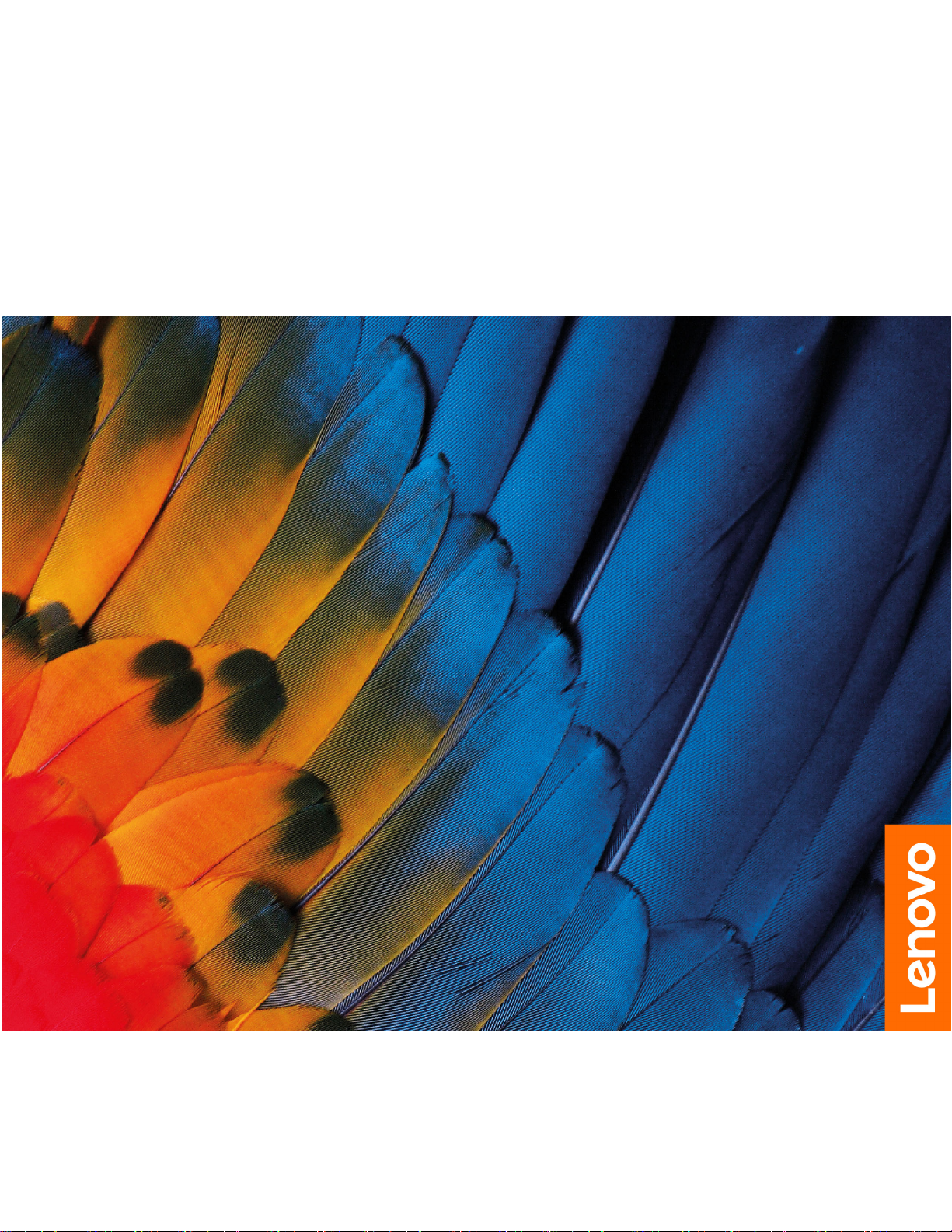
Gebruikershandleiding
IdeaPad 5i Pro (14″,6), IdeaPad 5 Pro (14″,6), IdeaPad Slim 5i Pro
(14″,6) en IdeaPad Slim 5 Pro (14″,6)
Page 2
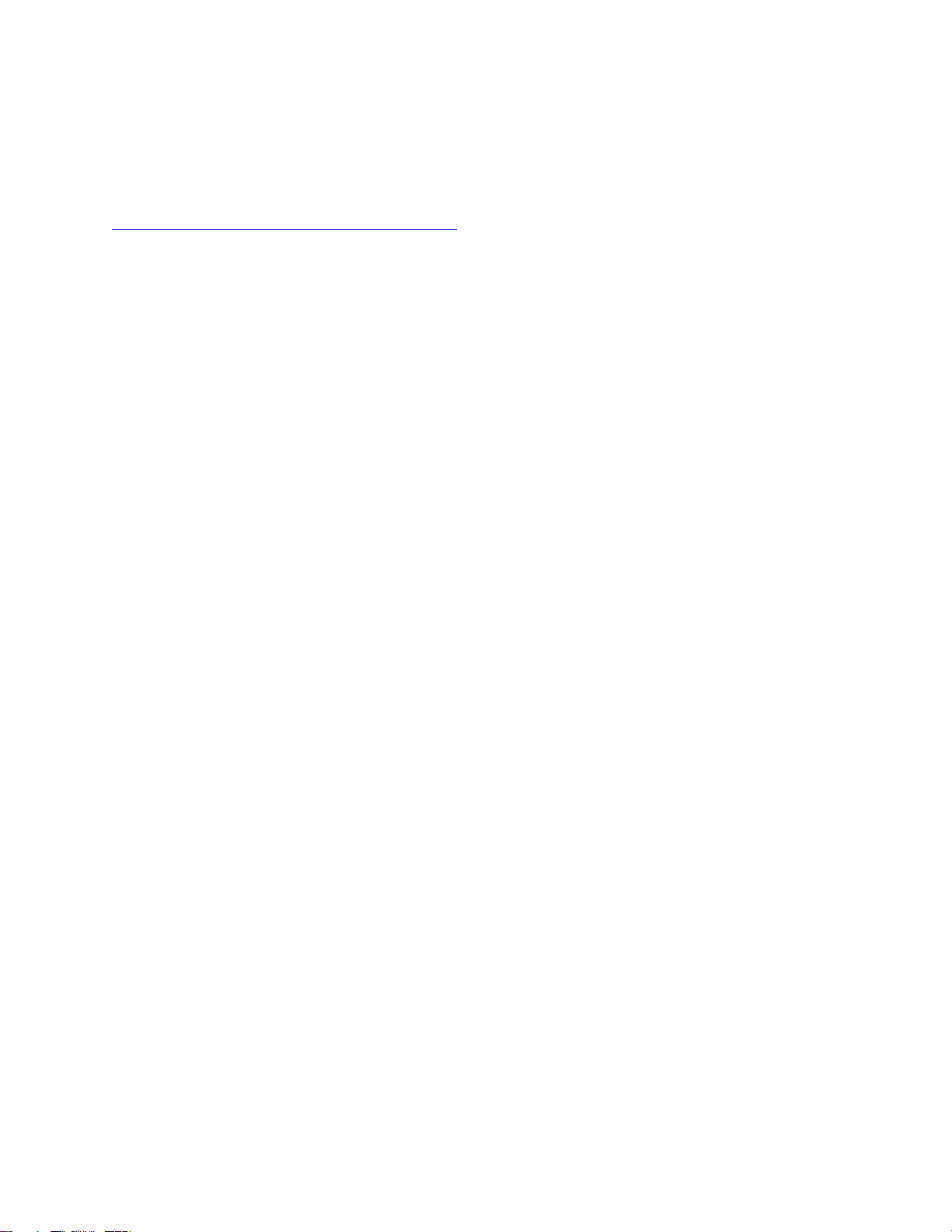
Lees dit eerst
Lees het volgende aandachtig door voordat u deze documentatie en het bijbehorende product gebruikt:
•
Algemene kennisgevingen over veiligheid en naleving
• Veiligheid en garantie
• Installatiegids
Eerste uitgave (Februari 2021)
© Copyright Lenovo 2021.
KENNISGEVING BEGRENSDE EN BEPERKTE RECHTEN: als gegevens of software word(t)(en) geleverd conform een
'GSA'-contract (General Services Administration), zijn gebruik, vermenigvuldiging en openbaarmaking onderhevig aan
beperkingen zoals beschreven in Contractnr. GS-35F-05925.
Page 3
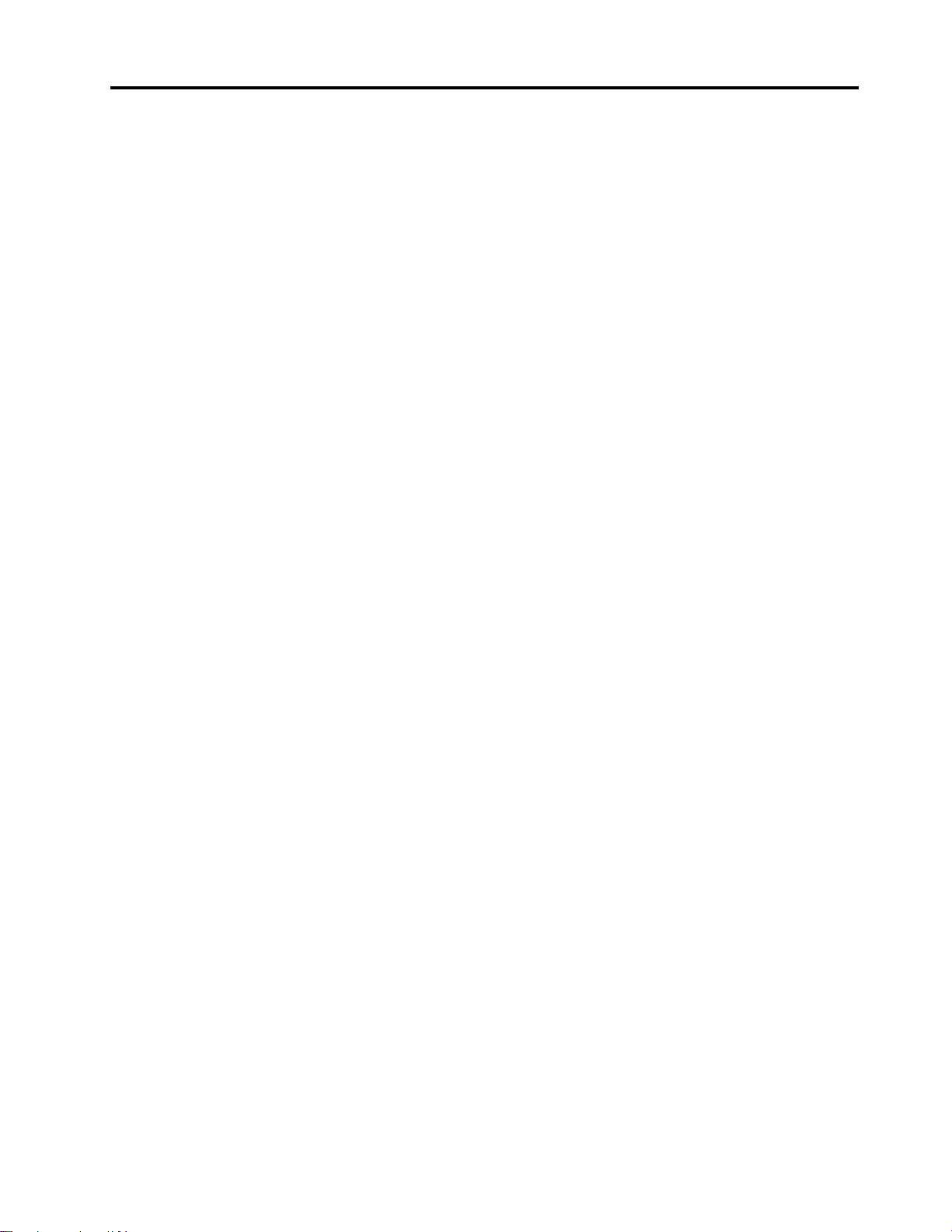
Inhoud
Over deze handleiding . . . . . . . . . . iii
Hoofdstuk 1. Leer uw computer
kennen . . . . . . . . . . . . . . . . . . 1
Voorkant . . . . . . . . . . . . . . . . . . 1
Bovenaanzicht . . . . . . . . . . . . . . . . 2
Linkerkant . . . . . . . . . . . . . . . . . . 3
Rechterkant . . . . . . . . . . . . . . . . . 4
Voorzieningen en specificaties . . . . . . . . . . 5
Verklaring op USB overdrachtssnelheid. . . . . 6
Gebruiksomgeving . . . . . . . . . . . . . 6
Hoofdstuk 2. Aan de slag met uw
computer . . . . . . . . . . . . . . . . . 9
Aan de slag met Windows 10 . . . . . . . . . . 9
Windows-account . . . . . . . . . . . . . 9
Bureaublad van Windows . . . . . . . . . 10
Windows-updates . . . . . . . . . . . . 11
Lenovo Vantage en Lenovo PC Manager . . . . . 11
Verbinding maken met Wi-Fi-netwerken . . . . . 12
Een Wi-Fi-netwerk vergeten . . . . . . . . 12
Vliegtuigstand in- of uitschakelen . . . . . . 12
Verbinden met een extern beeldscherm . . . . . 13
Verbinden met een bekabeld beeldscherm . . 13
Verbinden met een draadloos beeldscherm . . 13
Het menu van de Novo-knop . . . . . . . . . 14
Het menu van de Novo-knop openen . . . . 14
Communiceren met uw computer . . . . . . . . 14
Toetsenbordsneltoetsen . . . . . . . . . 14
Hoofdstuk 3. Uw computer
verkennen . . . . . . . . . . . . . . . 17
Intelligente functies . . . . . . . . . . . . . 17
Intelligente functies in Lenovo Vantage
aanpassen . . . . . . . . . . . . . . . 17
Glance by Mirametrix gebruiken . . . . . . 18
Energie beheren . . . . . . . . . . . . . . 20
De status van de batterij controleren . . . . . 20
De batterij opladen. . . . . . . . . . . . 20
Gedrag van de aan/uit-knop instellen . . . . 21
Een energiebeheerschema. . . . . . . . . 21
Prestatiemodus instellen . . . . . . . . . 21
Instellingen in de UEFI/BIOS Setup Utility
wijzigen . . . . . . . . . . . . . . . . . . 21
Wat is de UEFI/BIOS Setup Utility . . . . . . 21
De UEFI/BIOS Setup Utility openen . . . . . 22
De opstartvolgorde wijzigen . . . . . . . . 22
Hotkey Mode wijzigen . . . . . . . . . . 22
Always On inschakelen of uitschakelen . . . . 22
Flip to Boot inschakelen of uitschakelen . . . 22
Wachtwoorden in de UEFI/BIOS Setup Utility
instellen . . . . . . . . . . . . . . . . . . 22
Wachtwoordtypen . . . . . . . . . . . . 22
Beheerderswachtwoord instellen . . . . . . 23
Beheerderswachtwoord wijzigen of wissen . . 23
Gebruikerswachtwoord instellen . . . . . . 24
Systeemwachtwoord inschakelen . . . . . . 24
Vaste-schijfwachtwoord instellen . . . . . . 24
Vaste-schijfwachtwoord wijzigen of wissen . . 25
Windows opnieuw instellen of herstellen . . . . . 25
Herstelopties voor Windows 10 . . . . . . . 25
Windows Systeemherstel . . . . . . . . . 25
Windows opnieuw instellen . . . . . . . . 26
Een herstelstation maken . . . . . . . . . 26
Een herstelstation gebruiken om Windows te
herstellen of opnieuw in te stellen . . . . . . 27
Hoofdstuk 4. Help en
ondersteuning . . . . . . . . . . . . . 29
Veelgestelde vragen . . . . . . . . . . . . . 29
Zelfhulpbronnen . . . . . . . . . . . . . . 29
Wat is een CRU? . . . . . . . . . . . . . . 30
CRU’s voor uw productmodel . . . . . . . . . 31
Lenovo bellen . . . . . . . . . . . . . . . 31
Voordat u contact opneemt met Lenovo . . . 31
Klantsupportcentrum van Lenovo . . . . . . 31
Aanvullende services aanschaffen . . . . . . . 32
Bijlage A. Informatie over
toegankelijkheid en ergonomie . . . . 33
Bijlage B. Veiligheids- en
nalevinginformatie . . . . . . . . . . . 39
Bijlage C. Kennisgevingen en
handelsmerken . . . . . . . . . . . . 41
© Copyright Lenovo 2021 i
Page 4
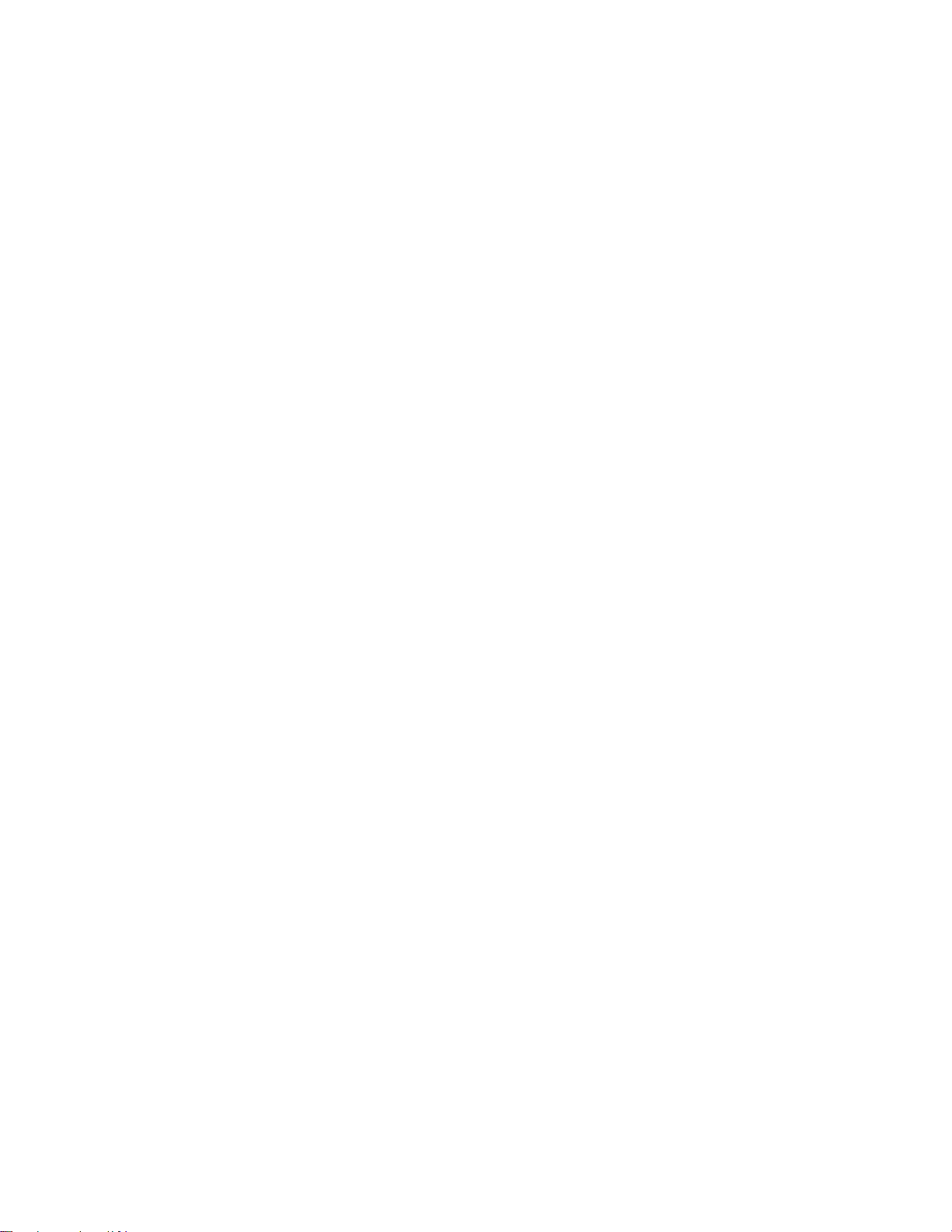
ii Gebruikershandleiding
Page 5
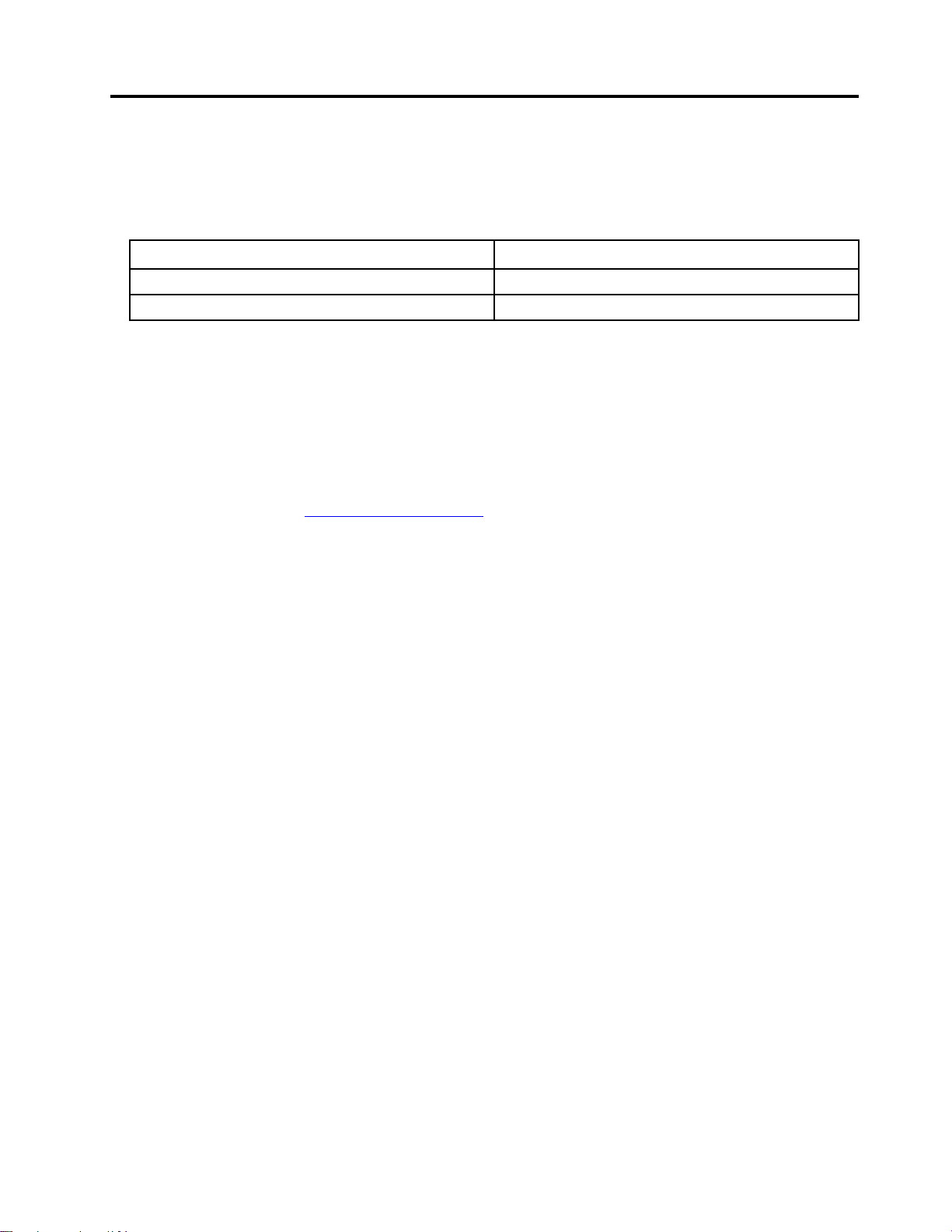
Over deze handleiding
• Deze handleiding is van toepassing op Lenovo-productmodellen die hieronder staan vermeld. De
afbeeldingen in deze gebruikershandleiding kunnen er mogelijk anders uitzien dan uw productmodel.
Modelnaam Machinetype (MT)
IdeaPad 5 Pro 14ITL6 82L3
IdeaPad 5 Pro 14ACN6
• Deze handleiding bevat mogelijk informatie over accessoires, functies en software die niet beschikbaar
zijn in alle modellen.
• Deze handleiding bevat instructies die zijn gebaseerd op het besturingssysteem Windows 10. Deze
instructies zijn niet van toepassing als u andere besturingssystemen installeert en gebruikt.
• Microsoft
®
brengt periodiek functiewijzigingen in het Windows®-besturingssysteem aan via Windows
Update. Hierdoor kunnen de instructies die betrekking hebben op het besturingssysteem verouderd
raken. Raadpleeg de Microsoft-bronnen voor de meest recente informatie.
• De inhoud van de gebruikershandleiding kan zonder kennisgeving worden gewijzigd. U kunt de nieuwste
versie downloaden vanaf
https://support.lenovo.com.
82L7
© Copyright Lenovo 2021 iii
Page 6
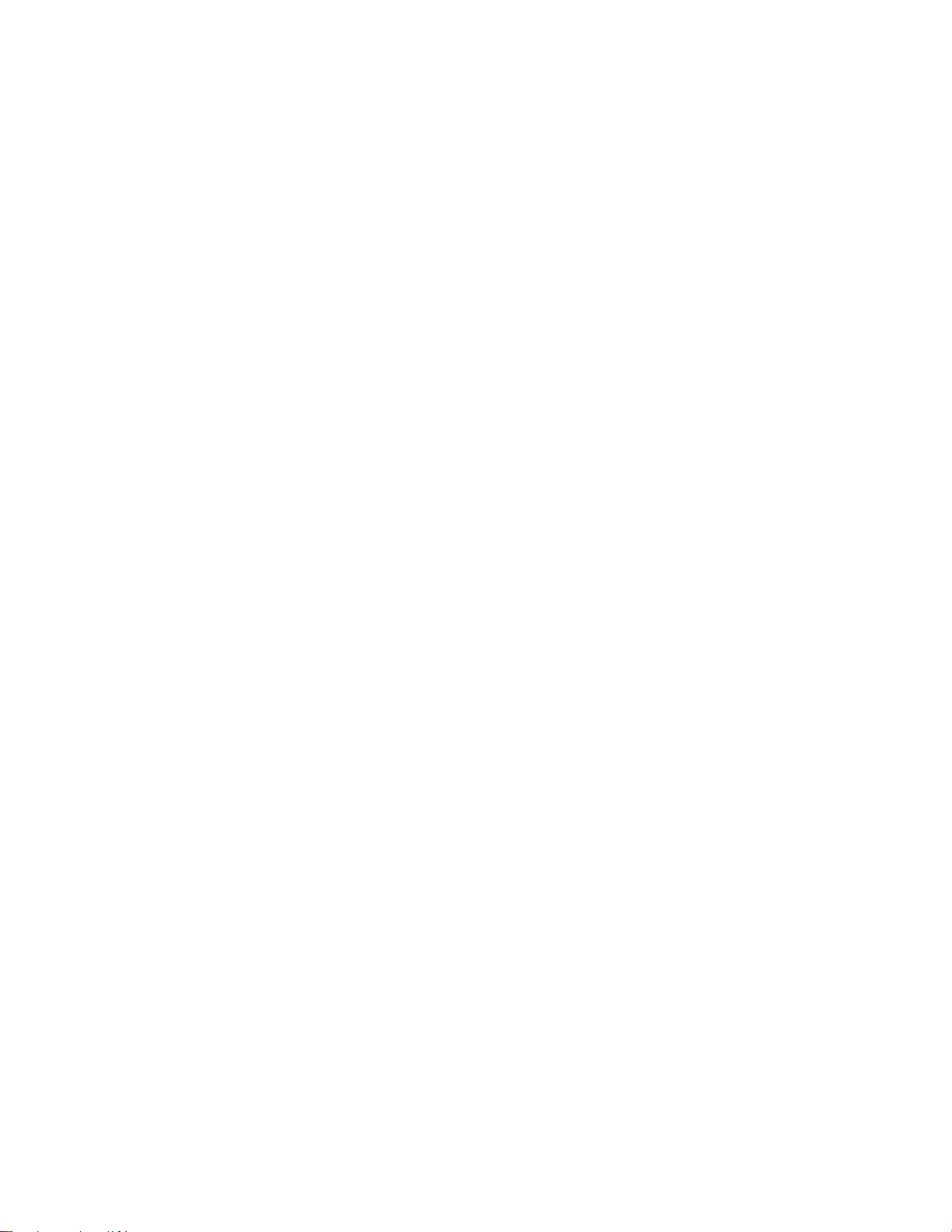
iv Gebruikershandleiding
Page 7
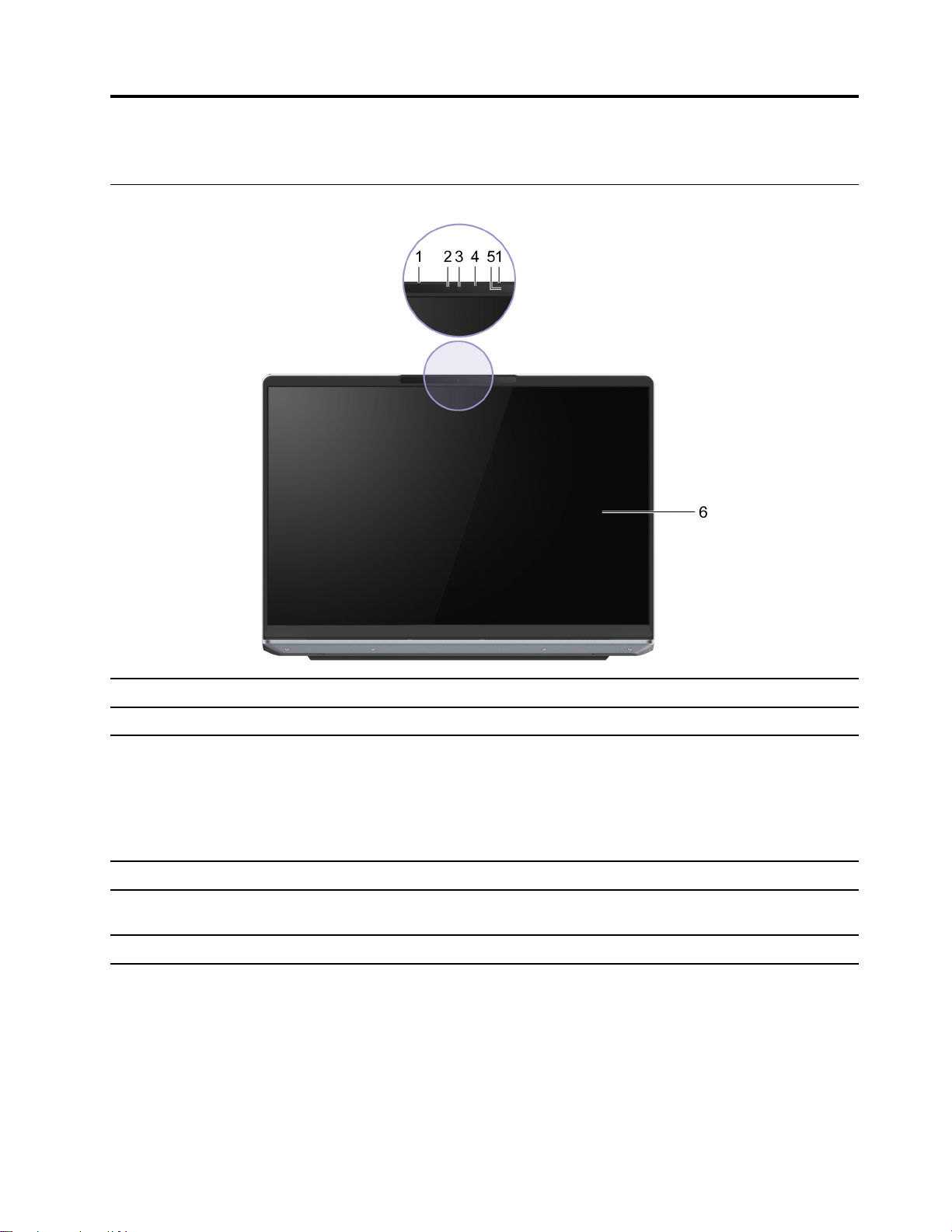
Hoofdstuk 1. Leer uw computer kennen
Voorkant
1. Serie microfoons Neem geluid en spraak op.
2. Infrarood LED Infrarood lampje (IR) voor gezichtsherkenning uitzenden.
3. Camera
4. Cameralampje Als het lampje brandt, is de camera in gebruik.
5. ToF-sensor (Time of flight) Detecteer menselijke aanwezigheid vóór de computer om zero touch
6. Scherm Hierop geeft u tekst, afbeeldingen en video's weer.
• Leg stilstaande en bewegende beelden vast om Foto's te maken,
Video's op te nemen en video-chatten.
• Leg uw gezichtsafbeeldingen vast voor gezichtsherkenning.
Opmerking: Gebruik Windows Hello om uw gezicht te registreren
voor gezichtsherkenning.
en andere handige functies te vergemakkelijken.
© Copyright Lenovo 2021 1
Page 8
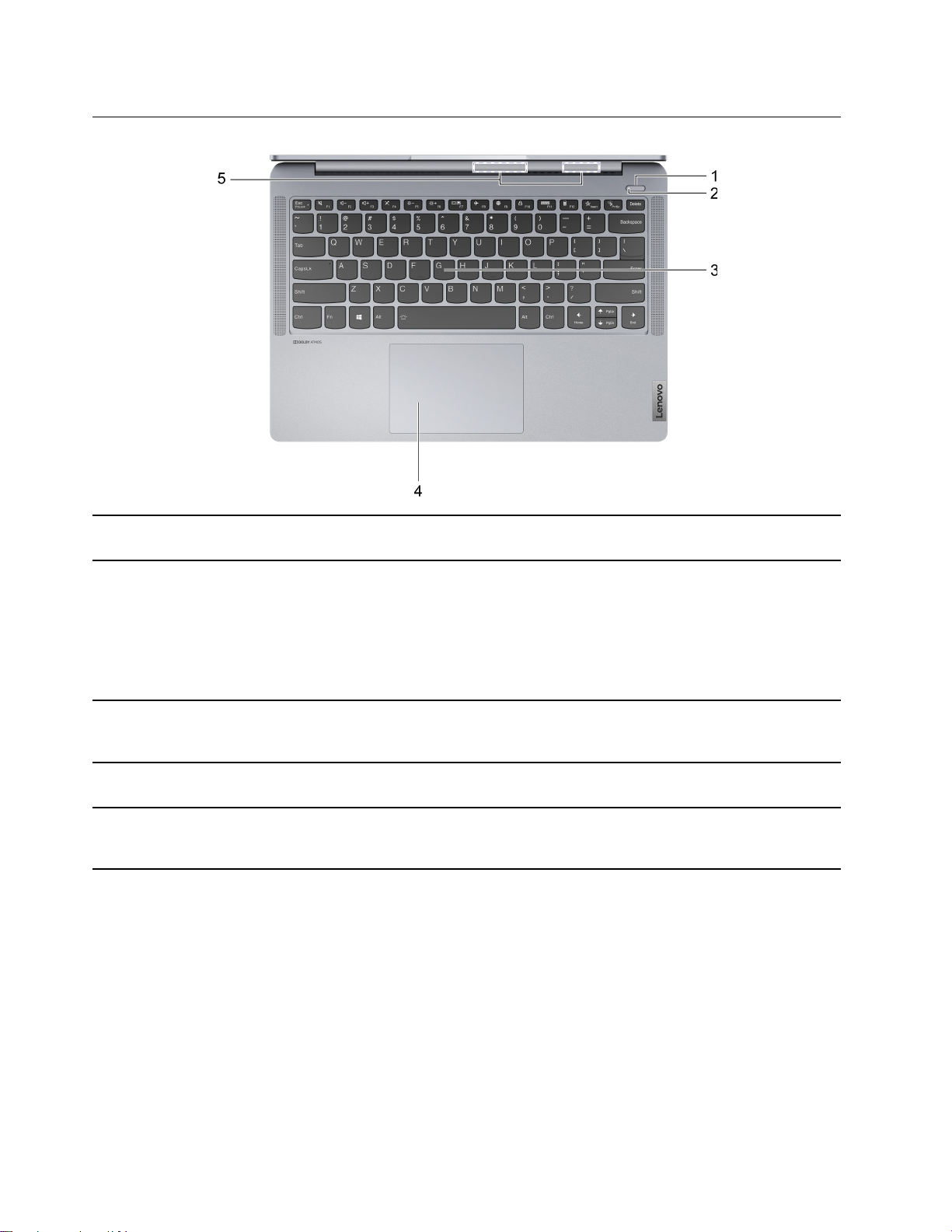
Bovenaanzicht
1. Aan/uit-knop Druk op de knop om de computer in te schakelen of om de computer
in de slaapstand te zetten.
2. Aan/uit-lampje
3. Toetsenbord Voer tekens in en heb interactie met programma's.
4. Touchpad Gebruik vingerbewegingen en alle functies van een traditionele muis.
5. Draadloze antennes Zend en ontvang radiogolven voor het ingebouwde draadloos LAN
• Continu wit: De computer staat aan. Batterijcapaciteit 21% tot
100%.
• Snel knipperend: De computer staat aan. Batterijcapaciteit 1% tot
20%.
• Traag aan het knipperen: De computer staat in de slaapstand.
• Uit: De computer is uitgeschakeld of staat in de sluimerstand.
Opmerking: Het toetsenbord beschikt ook over sneltoetsen en
functietoetsen om instellingen te wijzigen en snel taken uit te voeren.
Opmerking: De touchpad ondersteunt ook de functie multi-touch.
(Local Area Network) en de ingebouwde Bluetooth-module.
Opmerking: De antennes zijn van buitenaf niet zichtbaar.
2 Gebruikershandleiding
Page 9
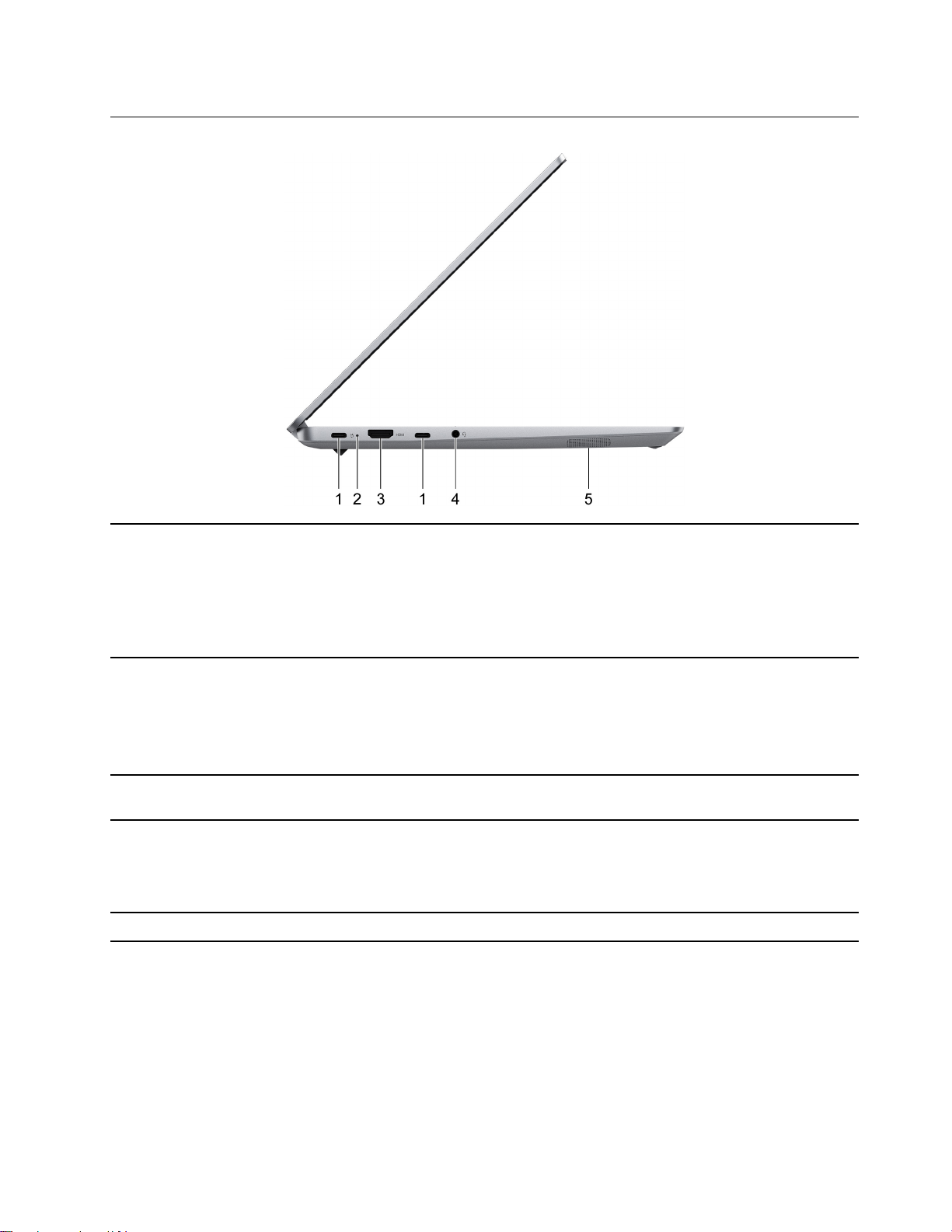
Linkerkant
1. USB-C®-aansluiting Een multifunctionele connector voor:
• Stroominvoer ontvangend. Gebruik de bijgeleverde
voedingsadapter om verbinding te maken met een elektrische
aansluiting.
• USB-gegevens toestellen verbinden
• Weergavetoestellen verbinden
2. Oplaadlampje
3. HDMI
4. Gecombineerde audio-aansluiting Sluit hoofdtelefoons of headsets aan met een 3,5 mm 4-polige
5. Luidspreker Produceren geluid.
™
-aansluiting
• Continu wit: Aangesloten op de netvoeding; batterijcapaciteit 91%
tot 100%
• Continu oranje: Aangesloten op de netvoeding; batterijcapaciteit
1% tot 90%
• Uit: niet aangesloten op de netvoeding
Sluit een compatibel digitaal audioapparaat of digitale videomonitor
aan, bijvoorbeeld een HDTV.
stekker.
Opmerking: Deze aansluiting biedt geen ondersteuning voor
zelfstandige externe microfoons. Als u een headset gebruikt, kiest u
een headset met een enkele stekker.
Hoofdstuk 1. Leer uw computer kennen 3
Page 10
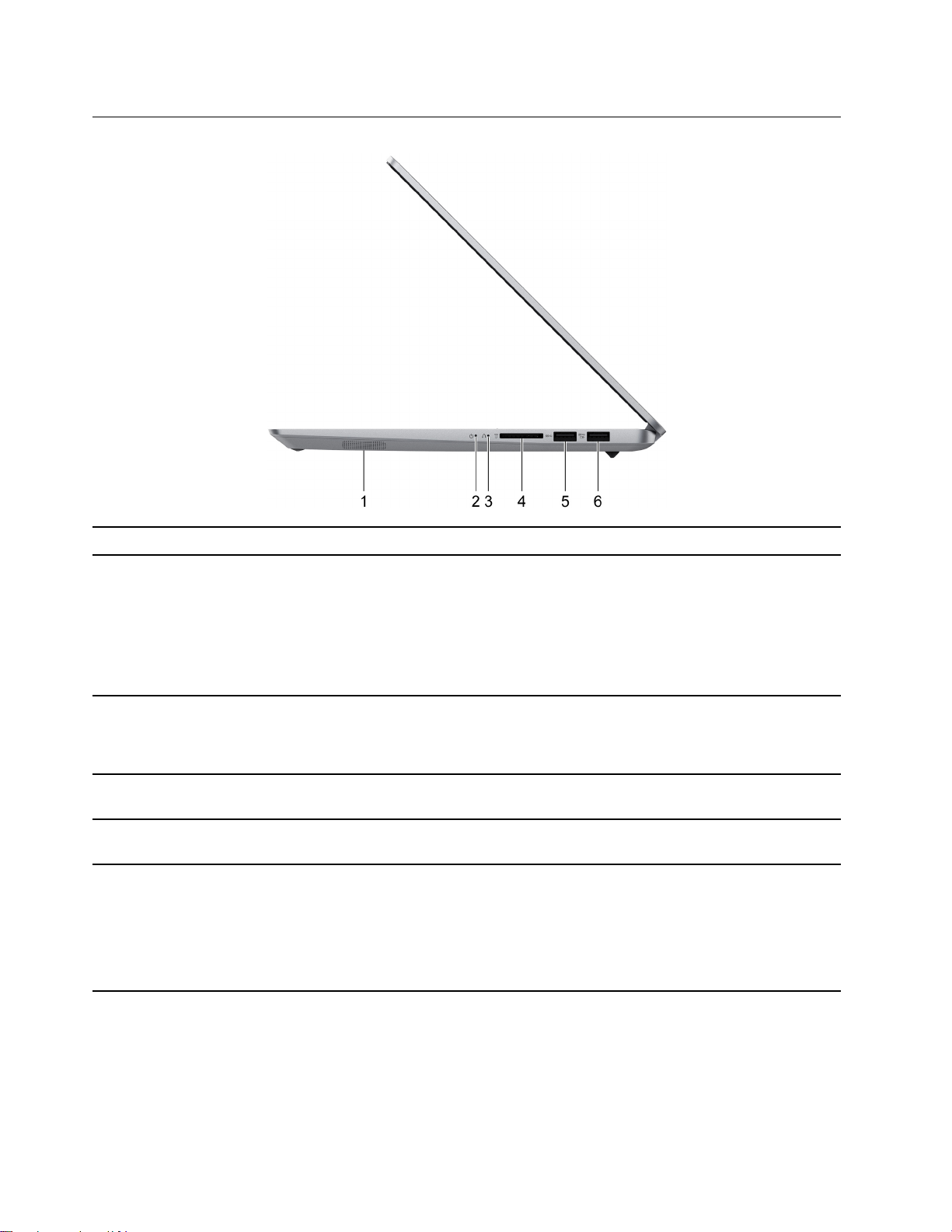
Rechterkant
1. Luidspreker Produceren geluid.
2. Aan/uit-lampje
3. Gat van de Novo-knop
4. SD-kaartsleuf Plaats een SD-kaart of een MultiMediaCard (MMC) in de sleuf voor
5. USB (3.2 Gen 1) Type-A-aansluiting Sluit aan op een USB-compatibel apparaat aan, zoals een USB-
6. USB (3.2 Gen 1) Type-A-aansluiting
(Always-On)
• Continu wit: De computer staat aan. Batterijcapaciteit 21% tot
100%.
• Snel knipperend: De computer staat aan. Batterijcapaciteit 1% tot
20%.
• Traag aan het knipperen: De computer staat in de slaapstand.
• Uit: De computer is uitgeschakeld of staat in de sluimerstand.
Druk op de Novo-knop om het menu van de Novo-knop te openen. U
kunt vanuit het menu ervoor kiezen om de UEFI/BIOS Setup Utility,
het opstartmenu of het scherm met opstartopties voor Windows te
openen.
gegevensoverdracht of opslag.
toetsenbord, USB-muis, USB-opslagapparaat of USB-printer.
De Always-On-aansluiting kan externe apparatuur opladen wanneer
de computer is uitgeschakeld, in de slaapstand staat of in de
sluimerstand staat. De functie Always-On kan worden in- of
uitgeschakeld in het UEFI/BIOS Setup Utility.
Opmerking: Als Lenovo Vantage vooraf op uw computer is
geïnstalleerd, kunt u de functie Always-On ook instellen in die
software.
4 Gebruikershandleiding
Page 11
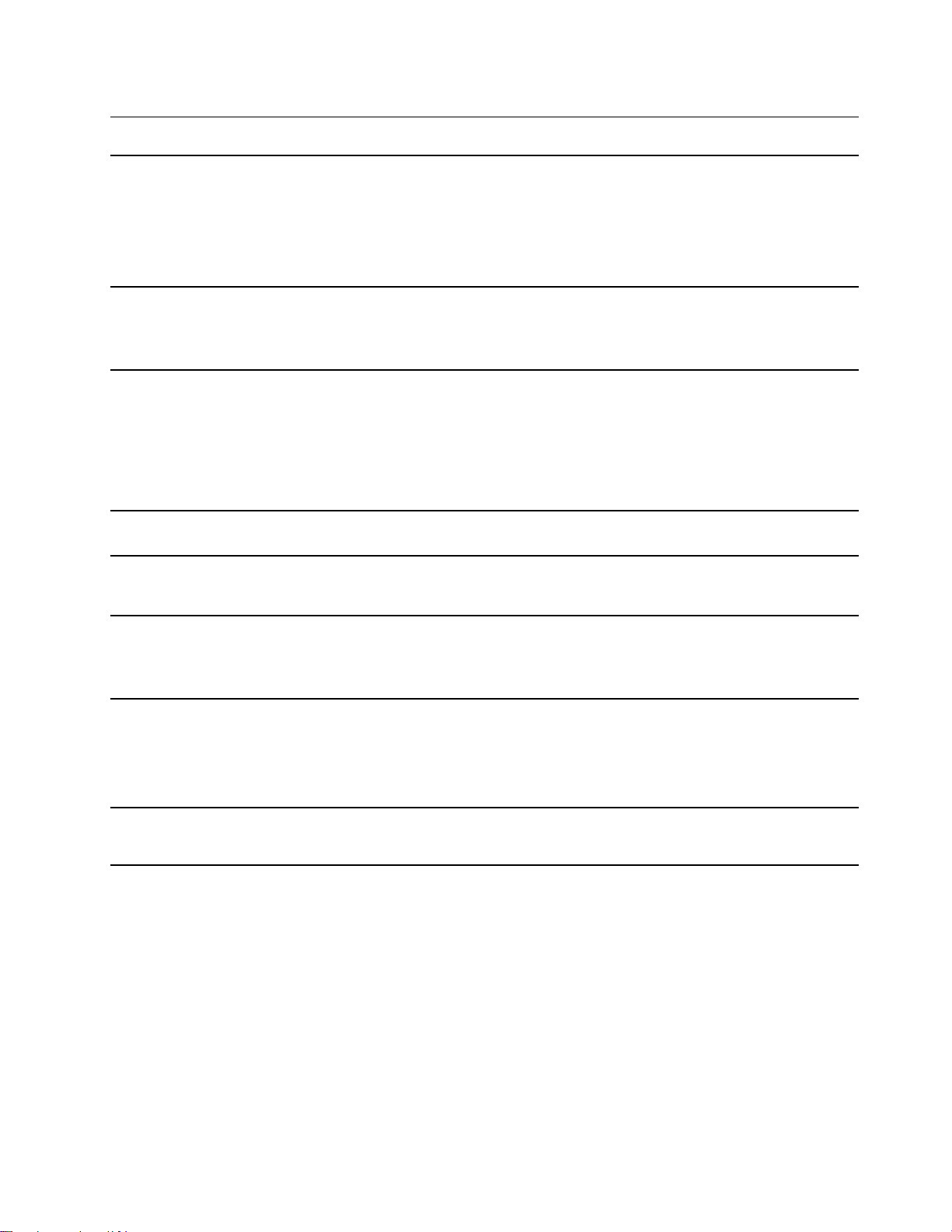
Voorzieningen en specificaties
Afmetingen
Netvoedingsadapter
Batterij
Microprocessor Als u de informatie over de microprocessor van uw computer wilt weergeven, klikt u met de
Geheugen
• Breedte: 312,2 mm
• Diepte: 221 mm
• Dikte
– Dunste: 15,95 mm
– Dikste: 17,9 mm
• Ingang: 100 V AC - 240 V AC, 50 Hz - 60 Hz
• Maximale uitgang: 20 V DC, 3,25 A
• Maximaal vermogen: 65 W
• Capaciteit: 56,5 Wh
Opmerking: De hier opgegeven batterijcapaciteit is de gebruikelijke of gemiddelde
capaciteit zoals gemeten in een specifieke testomgeving. Capaciteiten gemeten in andere
omgevingen kunnen verschillen, maar zijn niet lager dan de vermelde capaciteit (zie
productlabel).
• Aantal cellen: 3
rechtermuisknop op de knop Start en selecteert u vervolgens Systeem.
• Type: DDR4
• Aantal fysieke sleuven: 0
Opslagtoestel
Scherm
Toetsenbord
• Type: SSD-station
• Vormfactor: M.2 (2242/2280)
• Bus: PCI Express
• Omvang: 14 inches
• Beeldschermresolutie
– 2240 × 1400 pixels
– 2880 × 1800 pixels
• Functietoetsen
• Sneltoetsen
Hoofdstuk 1. Leer uw computer kennen 5
Page 12
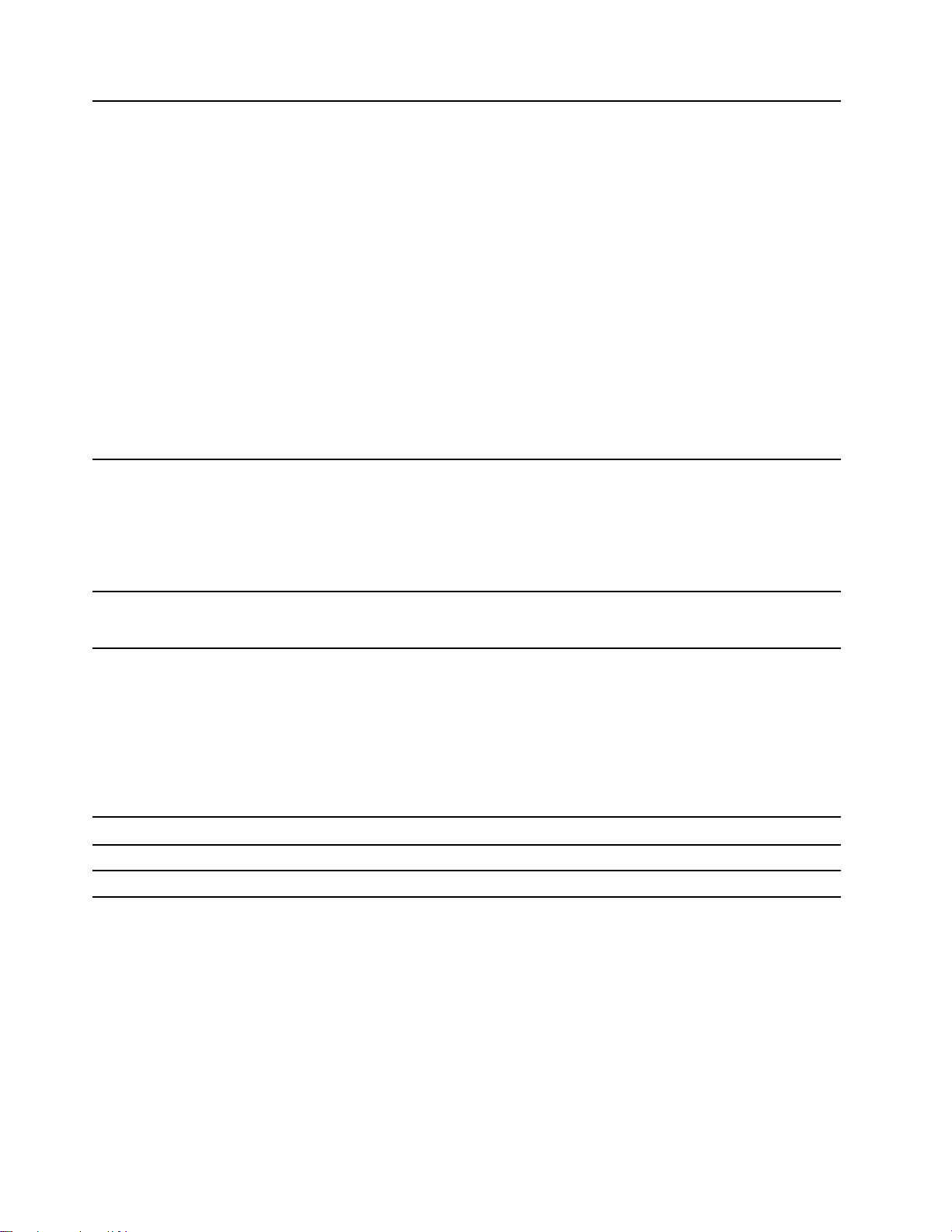
Aansluitingen en
sleuven
• Gecombineerde audio-aansluiting
• USB Type-A-aansluiting × 2 (één aansluiting met Always-On-functie)
• USB-C-aansluiting × 2
– Voedingsinvoer tot 65 W via de bijgeleverde ac-vermogenadapter
– Voedignsuitvoer tot 5 V en 3 A
– Overdrachtsgehalte USB-gegevens tot 5 Gbps voor USB 3.2 Gen 1
– DisplayPort 1.4. Tot 5120 × 3200 uitvoerresolutie, op 60 Hz framesnelheid en kleurdiepte
van 24 bpp (bits per pixel).
Opmerking: Databereik en prestatiebeoordelingen zijn afhankelijk van verbonden
toestellen en kabels, wanneer ze gebruikt worden. Voor DisplayPort-verbinding via een
USB-C poort is de opgelijste maximale uitvoercapaciteit alleen beschikbaar op externe
beeldschermen met een DisplayPort, een Mini DisplayPort of een USB-C poort die
DisplayPort Alternerende Modus ondersteunt. Voor verbindingen via een converter of
een adapter kan de eigenlijke uitvoerresolutie lager zijn.
• SD-kaartsleuf
• HDMI 1.4-aansluiting
Beveiligingsvoorzieningen
Draadloze
voorzieningen
• UEFI/BIOS-wachtwoorden
– Beheerderswachtwoord
– Gebruikerswachtwoord
– Masterwachtwoord voor de vaste schijf
– Gebruikerswachtwoord voor de vaste schijf
• Bluetooth
• Draadloos LAN
Verklaring op USB overdrachtssnelheid
Afhankelijk van vele factoren, zoals de verwerkingscapaciteit van de host en randapparaten,
bestandseigenschappen en andere factoren die betrekking hebben op de systeemconfiguratie en
gebruiksomgevingen, kan de feitelijke overdrachtssnelheid met behulp van de verschillende USBaansluitingen op dit apparaat variëren en langzamer zijn dan de opgegeven gegevenssnelheid voor elk
onderstaand overeenkomstig apparaat.
USB-apparaat Gegevenssnelheid (Gbit/s)
3.2 Gen 1
3.2 Gen 2
5
10
Gebruiksomgeving
Maximumhoogte (zonder kunstmatige druk)
3048 m
Temperatuur
• Op hoogten tot 2438 m
– In bedrijf: 5 °C tot 35 °C
6
Gebruikershandleiding
Page 13
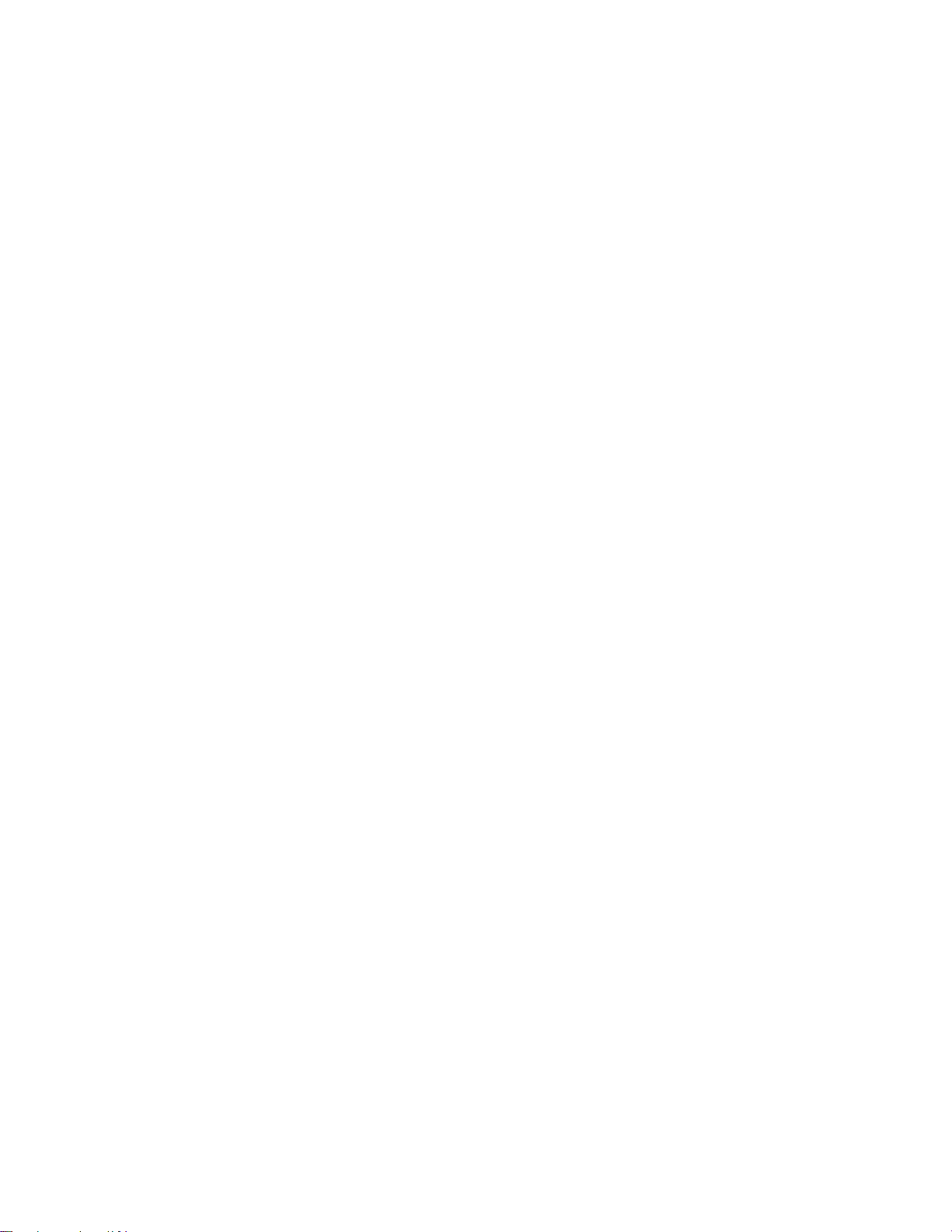
– In opslag: 5 °C tot 43 °C
• Op hoogten boven 2438 m
– Maximumtemperatuur bij werking zonder kunstmatige druk: 31,3 °C
Opmerking: Bij het opladen van de batterij mag de temperatuur niet lager dan 10 °C zijn.
Relatieve vochtigheid
• In bedrijf: 8% tot 95% bij een natteboltemperatuur van 23 °C
• In opslag: 5% tot 95% bij een natteboltemperatuur van 27 °C
Hoofdstuk 1. Leer uw computer kennen 7
Page 14
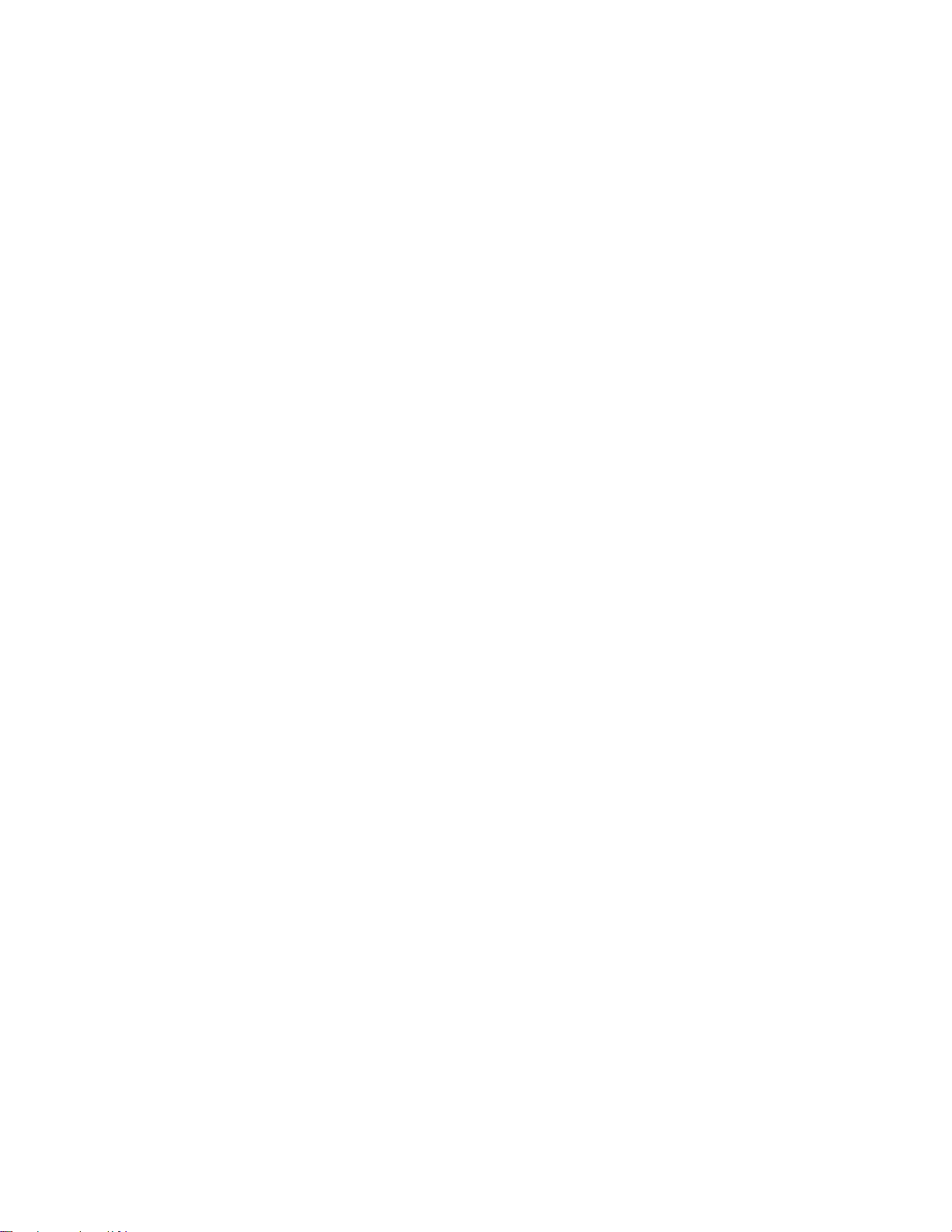
8 Gebruikershandleiding
Page 15
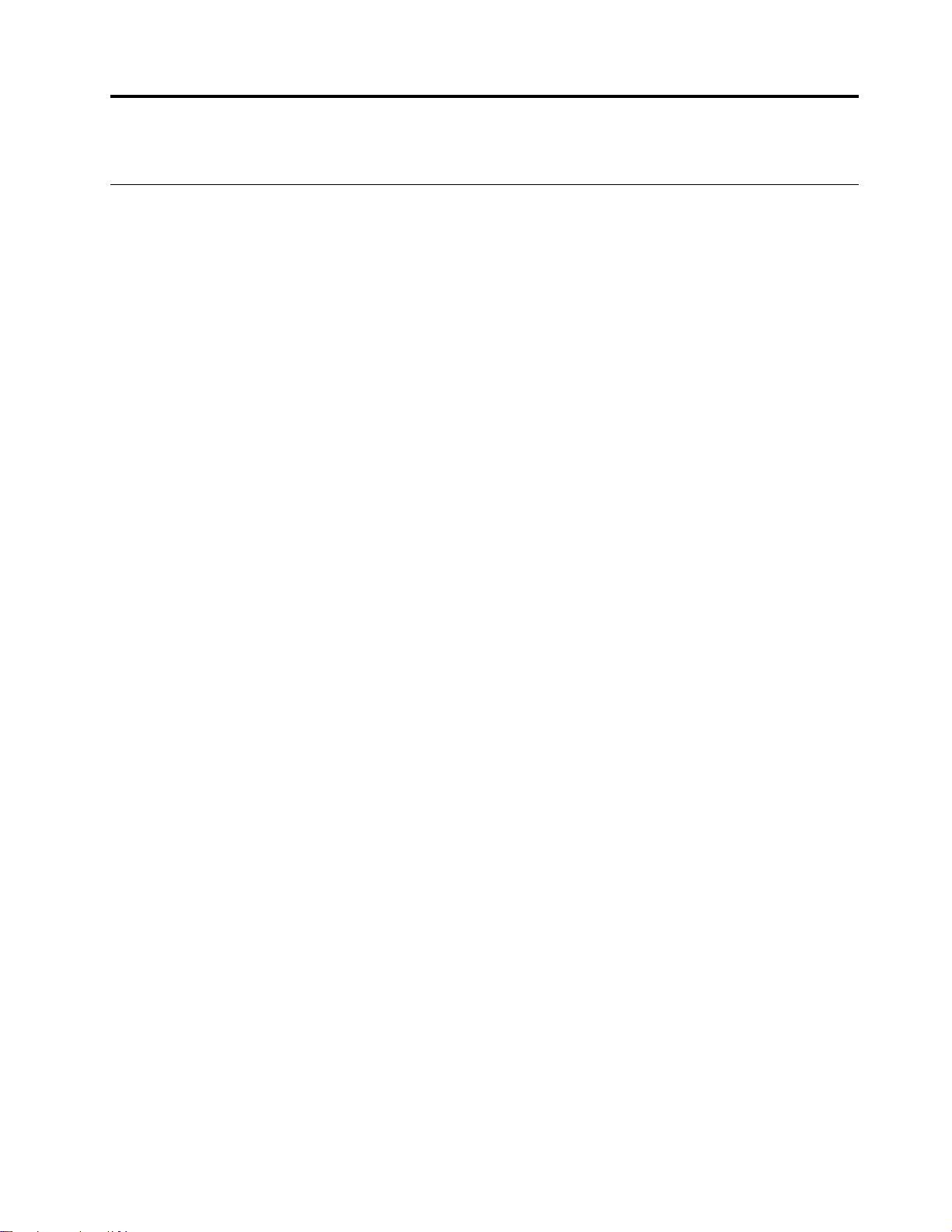
Hoofdstuk 2. Aan de slag met uw computer
Aan de slag met Windows 10
Maak kennis met de basisbeginselen van Windows 10 en ga meteen met het besturingssysteem aan de slag.
Raadpleeg de Help-informatie van Windows voor meer informatie over Windows 10.
Windows-account
U moet ten minste één account maken om het Windows-besturingssysteem te kunnen gebruiken. Dit kan
een lokaal account of een Microsoft-account zijn.
Lokale accounts
Een lokaal account wordt op een bepaald Windows-apparaat gemaakt en kan alleen op dat apparaat worden
gebruikt. U wordt aangeraden een wachtwoord in te stellen voor elk lokaal account om te voorkomen dat
onbevoegden toegang tot het apparaat hebben.
Microsoft-accounts
Een Microsoft-account is een gebruikersaccount dat u gebruikt om u aan te melden bij software en services
van Microsoft. Als u Microsoft-services zoals OneDrive, Outlook.com, Xbox Live, Office 365 en Skype
gebruikt, hebt u waarschijnlijk al een account. Als u nog geen Microsoft-account hebt, kunt u gratis een
account maken.
Er zijn twee belangrijke voordelen als u een Microsoft-account gebruikt:
• U hoeft zich slechts één keer aan te melden. Als u een Microsoft-account gebruikt om u aan te melden bij
Windows 10, hoeft u zich niet opnieuw aan te melden als u OneDrive, Skype, Outlook.com en andere
Microsoft-services wilt gebruiken.
• Instellingen kunnen worden gesynchroniseerd. Als u uw Microsoft-account gebruikt om u bij meerdere
Windows-apparaten aan te melden, kunnen bepaalde Windows-instellingen worden gesynchroniseerd
tussen de apparaten.
Schakelen tussen een lokaal account en een Microsoft-account
Als u een lokaal account gebruikt om u aan te melden bij Windows 10, kunt u ook overschakelen als u in
plaats daarvan een Microsoft-account wilt gebruiken.
Stap 1. Open het menu Start en selecteer Instellingen ➙ Accounts.
Stap 2. Selecteer In plaats daarvan aanmelden met een Microsoft-account.
Stap 3. Als u al een Microsoft-account hebt, voert u de naam en het wachtwoord van het account in om u
aan te melden. Selecteer anders Maak er een om een nieuw Microsoft-account te maken.
Opmerking: Het apparaat moet toegang tot internet hebben de eerste keer dat u een Microsoftaccount op dat apparaat gebruikt.
Als u weer wilt overschakelen naar een lokaal account, opent u het menu Start en selecteert u Instellingen ➙
Accounts ➙ In plaats daarvan aanmelden met een lokaal account.
Extra gebruikersaccounts toevoegen
Als u extra gebruikersaccounts aan Windows wilt toevoegen, moet uw account van het type 'Administrator'
zijn.
© Copyright Lenovo 2021 9
Page 16

Voeg extra gebruikersaccounts toe als u uw computer deelt met uw gezinsleden of andere gebruikers.
Stap 1. Open het menu Start en selecteer Instellingen ➙ Accounts ➙ Gezin en andere personen.
Stap 2. Selecteer Iemand anders aan deze pc toevoegen.
Opmerking: Als u familieleden wilt toevoegen, moet u zich aanmelden met een Microsoft-account.
Stap 3. Stel de gebruikersnaam en het wachtwoord voor het gebruikersaccount in.
Gezichtsherkenning instellen
Als uw computer beschikt over een infraroodcamera die compatibel is met Windows Hello, kunt u
gezichtsherkenning instellen om u aan te melden met uw gezicht.
Stap 1. Open het menu Start en selecteer Instellingen ➙ Accounts ➙ Aanmeldingsopties.
Opmerking: Als u een lokaal account gebruikt, moet het account zijn beveiligd met een
wachtwoord. Als dat niet het geval is, kunt u geen gezichtsherkenning instellen.
Stap 2. Onder Beheer hoe u zich aanmeldt bij uw apparaat, selecteer Windows Hello Face ➙ Set up ➙
Aan de slag.
Stap 3. Volg de aanwijzingen op het scherm om het instellen van gezichtsherkenning te voltooien.Maak een
PIN wanneer daarom wordt gevraagd, voor het geval dat gezichtsherkenning niet werkt bij het
aanmelden bij Windows.
Bureaublad van Windows
1. Account
2. Documenten
3. Afbeeldingen
10 Gebruikershandleiding
Wijzig accountinstellingen, vergrendel de computer of meld u af bij het
huidige account.
Open de map Documenten, een standaardmap voor het opslaan van
uw ontvangen bestanden.
Open de map Afbeeldingen, een standaardmap voor het opslaan van
uw ontvangen afbeeldingen.
Page 17

4. Instellingen
Open Instellingen.
5. Aan/uit
6. Knop Start
7. Windows Search
8. Taakweergave
9. Windows-systeemvak Geef kennisgevingen en de status van enkele functies weer.
10. Batterijstatuspictogram
11. Netwerkpictogram
12. Actiecentrum
Sluit de computer af, start de computer opnieuw op of zet de
computer in de slaapstand.
Open het menu Start.
Voer in het zoekvak in wat u zoekt en haal zoekresultaten op van uw
computer en internet.
Geef alle geopende apps weer en schakel tussen de apps.
Geef de stroomstatus weer en wijzig de instellingen voor de batterij of
de energie-instellingen.
Maak verbinding met een beschikbaar draadloos netwerk en geef de
netwerkstatus weer.
Geef de meest recente kennisgevingen van apps weer en voer snel
bepaalde acties uit.
Het menu Start openen
• Klik op de knop Start.
• Druk op de toets met het Windows-logo op het toetsenbord.
Het Configuratiescherm openen
• Open het menu Start en selecteer Windows Systeem ➙ Configuratiescherm.
• Windows Search gebruiken.
Een app openen
• Open het menu Start en selecteer de app die u wilt openen.
• Windows Search gebruiken.
Windows-updates
Microsoft brengt periodiek functiewijzigingen en beveiligingsupdates aan in het Windowsbesturingssysteem. Updates die van toepassing zijn op uw versie van Windows, worden automatisch
gedownload als uw computer verbinding heeft met internet. Wanneer updates worden gedownload, wordt u
gevraagd om de computer opnieuw op te starten om deze updates te installeren.
Handmatig controleren op updates
Updates voor Windows worden automatisch gedownload. U kunt echter ook handmatig controleren of er
updates beschikbaar zijn voor de geïnstalleerde versie van Windows.
Attentie: Download en installeer alleen updates door Windows Update te gebruiken. Updates die van
andere bronnen zijn gedownload, kunnen beveiligingsrisico's met zich meebrengen.
Stap 1. Selecteer Start ➙ Instellingen ➙ Bijwerken en beveiliging.
Stap 2. Klik op Controleren op updates.
Lenovo Vantage en Lenovo PC Manager
Het zijn beide apps die door Lenovo ontwikkeld werden. Door één van beiden te gebruiken, kunt u:
Hoofdstuk 2. Aan de slag met uw computer 11
Page 18

• Productinformatie en systeemstatus bekijken
• Toestelinstellingen beheren en wijzigen
• Systeemupdate controleren en uitvoeren
Opmerking: Deze functie is enkel beschikbaar op Lenovo Vantage. Bij Lenovo PC Manager kunt u
updates van stuurprogramma's controleren en uitvoeren.
Afhankelijk van het land of de regio waar uw computer aangekocht werd, kan één van de apps al vooraf
geïnstalleerd zijn op uw computer. Typ, om het te openen, de naam ervan in het Windows Search-vak en
selecteer het overeenstemmende resultaat. Wanneer geen van de apps vooraf geïnstalleerd is, kunt u er zelf
één installeren. Lenovo Vantage is beschikbaar voor gratis downloaden via de Microsoft Store.
Opmerking: App-functies zijn onderhevig aan wijzigingen door updates en specifieke functies zijn wellicht
niet beschikbaar op alle Lenovo-producten.
Verbinding maken met Wi-Fi-netwerken
Als uw computer is voorzien van een draadloos LAN-module, kunt u uw computer verbinden met Wi-Fi®netwerken. De draadloos LAN-module in uw computer ondersteunt mogelijk verschillende standaarden. In
sommige landen of regio's is het gebruik van 802.11ax mogelijk uitgeschakeld, overeenkomstig de
plaatselijke voorschriften.
Stap 1. Klik op het pictogram van het netwerk in het systeemvak van Windows.Er wordt een lijst met
netwerken in de buurt weergegeven.
Opmerking: Als er geen netwerk wordt weergegeven, controleert u dat de vliegtuigstand niet is
ingeschakeld.
Stap 2. Selecteer een netwerk en klik op Verbinding maken. Geef een beveiligingssleutel op als daarom
wordt gevraagd.
Opmerking: De netwerksleutel wordt doorgaans beheerd door de netwerkbeheerder.
Een Wi-Fi-netwerk vergeten
Windows slaat een lijst met Wi-Fi-netwerken op waarmee u verbinding hebt gemaakt, samen met de
bijbehorende wachtwoorden en andere instellingen. Zo maakt uw computer automatisch verbinding wanneer
deze zich bevindt binnen het bereik van een netwerk waarmee eerder verbinding is gemaakt. Als het
netwerkwachtwoord echter is gewijzigd, moet u het netwerk vergeten om een nieuw wachtwoord te kunnen
invoeren.
Stap 1. Selecteer Start ➙ Instellingen ➙ Netwerk en internet ➙ Wi-Fi.
Stap 2. Klik op Bekende netwerken beheren.
Stap 3. Klik op de netwerknaam en klik op Niet onthouden.
Vliegtuigstand in- of uitschakelen
De vliegtuigstand is een handige instelling om alle draadloze communicatie van uw computer in of uit te
schakelen. U moet de vliegtuigstand mogelijk inschakelen wanneer u aan boord van een vliegtuig stapt.
Stap 1. Klik op het pictogram van het actiecentrum in het systeemvak van Windows.
Stap 2. Klik op het pictogram voor de Vliegtuigstand om deze in of uit te schakelen.
Opmerking: Klik op Uitvouwen als u het pictogram voor de vliegtuigstand niet kunt vinden.
12
Gebruikershandleiding
Page 19

Verbinden met een extern beeldscherm
U kan uw computer verbinden met een extern beeldscherm via bekabeld of draadloze verbindingen.
Verbindingstype Vereisten
Bekabeld
Draadloos
U moet één van de volgende zaken hebben:
• HDMI-kabel
• Een geschikte USB-C adapter en videokabel
• Een USB-C tot USB-C kabel (wanneer het externe beeldscherm een USB-C
poort heeft die DisplayPort Alternerende Modus heeft).
U moet één van de volgende zaken hebben:
• Een extern beeldscherm dat Miracast ondersteunt
• Een Miracast adapter voor het externe beeldscherm
®
Verbinden met een bekabeld beeldscherm
HDMI
Gebruik een HDMI-kabel (niet meegeleverd) om uw computer aan te sluiten op een bekabeld beeldscherm.
Lees de documentatie van het beeldscherm voordat u een kabel koopt.
Stap 1. Steek één uiteinde van de HDMI-kabel in de HDMI-aansluiting op uw computer.
Stap 2. Steek het andere uiteinde van de HDMI-kabel in de juiste HDMI-aansluiting op het beeldscherm.
USB-C
Met een geschikte kabel, dock of adapter kan u een extern beeldscherm verbinden via de USB-C-aansluiting
op uw computer. De volgende tabel helpt u beslissen welke kabels, adapters of randapparatuur te gebruiken,
gebaseerd op de capaciteit van het externe beeldscherm.
Poort voorzien door het externe beeldscherm Vereiste kabels, adapters of andere randapparatuur
Een USB-C poort die DisplayPort Alternerende Modus
ondersteunt
Een oorspronkelijke DisplayPort
Een HDMI, een DVI of een VGA-poort
Een kabel met USB-C plugs aan beide uiteinden
Een kabel met een USB-C plug aan één uiteinde en een
DisplayPort-plug aan het andere
• Een USB-C tot HDMI, DVI of VGA-adapter
• Een dock die verbinding maakt met de USB-Caansluiting van de computer en biedt HDMI, DVI of
VGA-poort
Verbinden met een draadloos beeldscherm
U kunt uw computer via Miracast verbinden met een extern beeldscherm.
Opmerking: Het is mogelijk om gebruik te maken van een beeldscherm dat Miracast direct ondersteunt,
maar u kunt ook gebruik maken van een adapter die Miracast ondersteunt.
Stap 1. In Windows 10 selecteer Start ➙ Instellingen ➙ Apparaten.
Hoofdstuk 2. Aan de slag met uw computer 13
Page 20
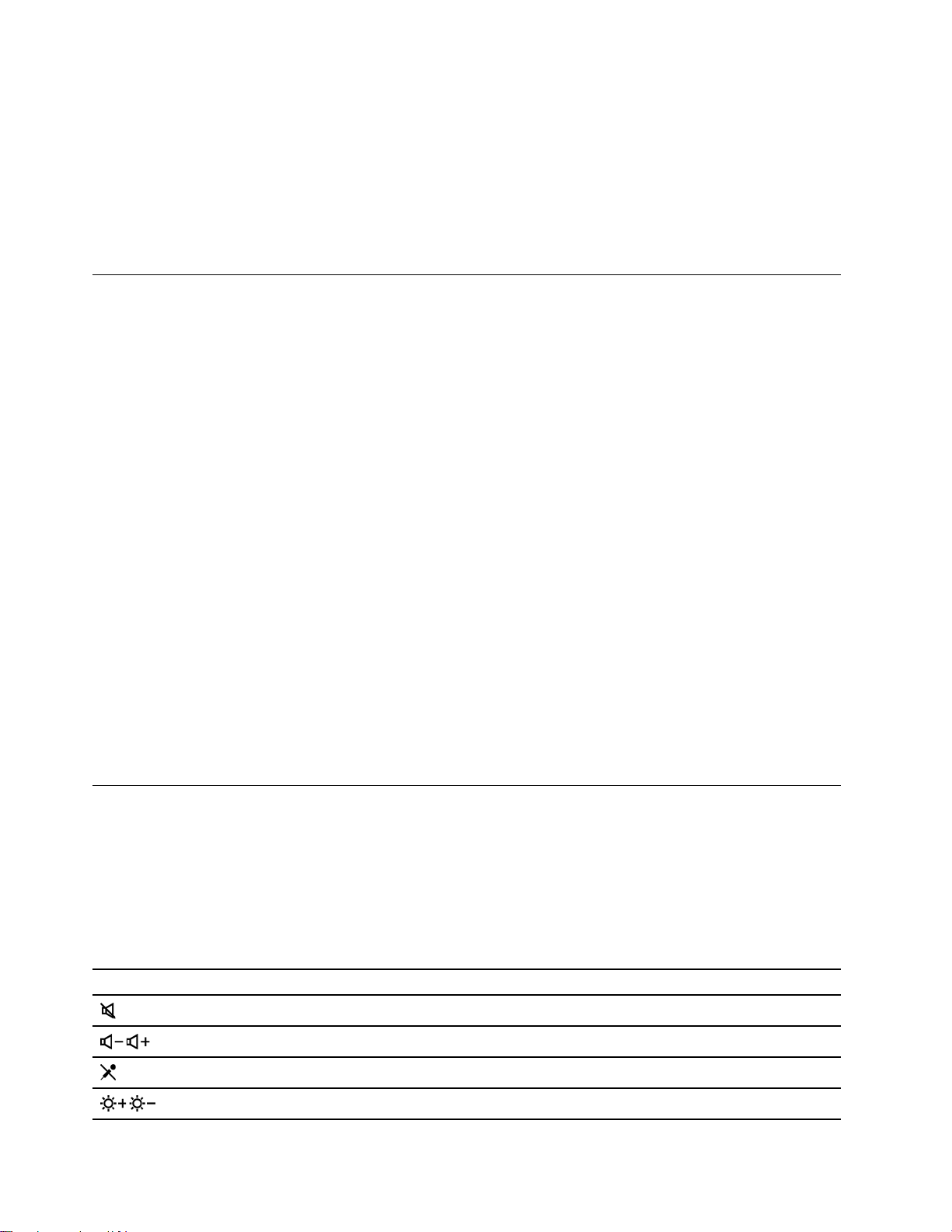
Stap 2. Selecteer Bluetooth- of ander apparaat toevoegen ➙ Draadloos beeldscherm of
dockingstation.
Stap 3. Selecteer de naam van het apparaat waarmee u verbinding wilt maken.
Opmerkingen: Als de naam van het apparaat niet wordt weergegeven, controleert u het volgende
• Wi-Fi is ingeschakeld op uw computer.
• Het beeldscherm is ingeschakeld en bevindt zich in de buurt van uw computer.
Het menu van de Novo-knop
Het menu van de Novo-knop kan worden weergegeven voordat het besturingssysteem wordt gestart. U kunt
vanuit het menu ervoor kiezen om het volgende te doen
• De BIOS/UEFI Setup Utility openen
• Het selectiemenu voor een opstartapparaat openen
• Het scherm met opstartopties voor Windows openen
Opmerking: U kunt vanaf het scherm met opstartopties voor Windows vervolgens ervoor kiezen om het
volgende te doen
De computer opstarten met een herstelstation
De computer opnieuw instellen
Het scherm voor geavanceerde opties openen
Het menu van de Novo-knop openen
Voor Lenovo-computers met een Novo-knop kunt u op de knop drukken om het menu van de Novo-knop te
openen.
Stap 1. Zet de computer uit.
Stap 2. Open het LCD-scherm en druk op de Novo-knop.
Opmerking: U kunt ook de computer uitschakelen. Druk op Fn en de aan/uit-knop om het menu van de
Novo-knop te openen.
Communiceren met uw computer
Toetsenbordsneltoetsen
Op bepaalde toetsen op het toetsenbord zijn pictogrammen afgedrukt. Deze toetsen worden sneltoetsen
genoemd en u kunt op één toets drukken of op een toets in combinatie met de Fn-toets om sommige apps te
openen of bepaalde instellingen snel te wijzigen. De functies van de sneltoetsen worden symbolisch
aangegeven met de pictogrammen.
Sneltoets
Functie
Hiermee dempt u het geluid of heft u het dempen op.
Hiermee verlaagt of verhoogt u het volume.
14 Gebruikershandleiding
Microfoon dempen/dempen van de microfoon opheffen.
Hiermee verhoogt/verlaagt u de helderheid van het scherm.
Page 21

Sneltoets Functie
Hiermee schakelt u over naar een ander weergaveapparaat.
Vliegtuigstand in- of uitschakelen.
De Windows-instellingenapp openen.
Hiermee vergrendelt u het scherm.
De thumbnails van alle open apps worden weergegeven.
De Windows-Rekenmachine-app openen.
Open Lenovo Vantage, Lenovo PC Manager of een startbalk voor apps.
De Windows-Knipprogramma openen.
Hiermee schakelt u de achtergrondverlichting van het toetsenbord in of uit of past
u de helderheid van de achtergrondverlichting van het toetsenbord aan.
Opmerking: Deze sneltoets is niet beschikbaar op alle modellen en moet
gebruikt worden met de Fn-toets.
Hotkey Mode
Sommige sneltoetsen maken gebruik van de functietoetsen (F1 tot F12). De Hotkey Mode is een UEFI/BIOSinstelling die bepaalt hoe sneltoetsen (of functietoetsen) worden gebruikt.
Hotkey Mode-instelling
Disabled Houd de Fn-toets ingedrukt en druk
Enabled Druk direct op de sneltoetsen. Houd de Fn-toets ingedrukt en druk
Sneltoetsen gebruiken
op een van de sneltoetsen.
Functietoetsen gebruiken
Druk direct op de functietoetsen.
op een van de functietoetsen.
Opmerking: Sneltoetsen die niet werken met functietoetsen, worden niet beïnvloed door de instelling voor
Hotkey Mode. Ze moeten altijd worden gebruikt met de Fn-toets.
De FnLock schakelaar
De FnLock is een schakelaar die de standaard- en verborgen functie van een sneltoets omzet. De volgende
tabel geeft een voorbeeld van hoe de FnLock schakelaar de standaardwaarde van de F1-toets verandert.
FnLock Lampje van de FnLock
Uit Uit Hiermee dempt u het geluid of heft u
Aan Aan F1-functie *
Opmerking: De F1-functie is afhankelijk van de applicatie. Het is mogelijk dat het geen functie heeft als de
actieve applicatie geen functie voor de toets heeft gedefinieerd.
De FnLock-schakelaar deelt de ESC toets (in de hoek linksboven van het toetsenbord). Om het aan of uit te
schakelen, drukt u op Fn + ESC.
Standaardwaarde van de F1-toets
het dempen op
Hoofdstuk 2. Aan de slag met uw computer 15
Page 22

16 Gebruikershandleiding
Page 23

Hoofdstuk 3. Uw computer verkennen
Intelligente functies
Sommige Lenovo-computers bevatten een ToF-sensor en een IR-camera bovenaan het scherm. Door de
gegevens van de ToF-sensor en IR-camera te gebruiken, kan de computer zich gedragen als een mens. De
computer kan uw aanwezigheid en bewegingen detecteren en automatisch bewerkingen uitvoeren om uw
privacy te beschermen, batterijstroom te besparen of uw dagelijkse gebruik van de computer eenvoudiger te
maken. In de volgende tabel vindt u een inleiding tot enkele van de intelligente functies en waar u ze kunt
instellen.
Tabel 1. Intelligente functies
Uw gedrag Computerbewerking Setup-app
Achter de computer weggaan
Terugkeren naar de computer nadat u deze
enige tijd alleen hebt gelaten
Apps voor videoconferenties gebruiken De achtergrond vervagen Lenovo Vantage of
• Het afspelen van video pauzeren.
• (Als u niet snel weer terugkomt) Het
scherm automatisch vergrendelen en de
computer in slaapstand zetten.
Opmerking: Niet alle toepassingen
ondersteunen het automatisch pauzeren of
hervatten van video. Met name het afspelen
van video's in een webbrowser kan niet
automatisch worden gepauzeerd.
De computer automatisch uit slaapstand
halen en u aanmelden bij het systeem.
Opmerking: U moet Windows Hello
gebruiken om gezichtsherkenning in te stellen
voordat u automatisch kunt worden
aangemeld. Aanmelden met
gezichtsherkenning kan mislukken als gevolg
van een slechte binnenverlichting of
verkeerde instelling van de openingshoek van
het scherm. Verbeter de belichting, pas de
openingshoek van het scherm aan of gebruik
een andere aanmeldingsoptie als u niet
automatisch bent aangemeld.
Lenovo Vantage of
Lenovo PC Manager
Lenovo Vantage of
Lenovo PC Manager
Lenovo PC Manager
Uw hoofd opzij bewegen terwijl u op een titel
van een venster drukt
Uw hoofd opzij bewegen De aanwijzer van het ene naar het andere
De toepassingsvensters van het ene naar het
andere scherm verplaatsen
scherm verplaatsen.
Glance by Mirametrix
Glance by Mirametrix
Opmerking: Op uw computer is mogelijk vooraf Lenovo Vantage of Lenovo PC Manager geïnstalleerd, maar
niet beide. De hierboven genoemde functies zijn mogelijk niet standaard ingeschakeld. Mogelijk moet u deze
functies in de bijbehorende Setup-app inschakelen.
Intelligente functies in Lenovo Vantage aanpassen
U kunt tal van intelligente functies in Lenovo Vantage in- of uitschakelen en aanpassen.
© Copyright Lenovo 2021 17
Page 24

Stap 1. Open Lenovo Vantage.
Stap 2. Selecteer Toestel ➙ Slimme assist.
Stap 3. Wijzig de instellingen voor het beheer van de verschillende intelligente functies.
Glance by Mirametrix gebruiken
Glance by Mirametrix biedt meerdere functies, zoals snap window, smart pointer, smart display en privacyalarm.
Glance by Mirametrix openen
U moet Glance by Mirametrix openen om de functie Snap Window (Venster vastmaken) en Smart Pointer
(Slimme aanwijzer) te kunnen gebruiken.
Stap 1. Voer de naam van de software in het Windows Search-vak in.
Stap 2. Selecteer het overeenkomende resultaat.
Het software-icoon
open is.
Opmerking: Als de software geopend is, neemt het computergeheugen in beslag en kan dit de
computerprestaties beïnvloeden in zeldzame gevallen wanneer het beschikbare geheugen beperkt is. Als u
de Glance-functies niet wilt gebruiken, sluit u de software door met de rechtermuisknop op het pictogram te
klikken en Exit te selecteren. Op de instellingenpagina van de software kunt u de instelling Starten bij het
opstarten wijzigen om de software wel of niet tegelijk met Windows te laten starten.
verschijnt in het mededelingengebied van Windows om aan te tonen dat de software
Glance-detectie in- of uitschakelen
U kan tijdelijk glance-detectie uitschakelen wanneer u de gerelateerde functies niet gebruikt.
Stap 1. Open de console door op het pictogram Glance by Mirametrix in het systeemvak van Windows te
klikken.
Stap 2. Beweeg de aanwijzer over het kalibratievenster.
Stap 3. Klik op het venster wanneer het sluimerstand-icoon verschijnt.
18 Gebruikershandleiding
Page 25

Als u energie wilt besparen, kunt u Sluimerstand indien niet aangesloten of Sluimerstand zonder externe
beeldschermen inschakelen op de pagina met software-instellingen.
De positie van uw hoofd kalibreren
U kunt het kalibratievenster van Glance by Mirametrix gebruiken om de positie van uw hoofd aan te passen
zodat de Tof-sensor de bewegingen van uw hoofd beter kan detecteren.
Stap 1. Open de console door op het pictogram Glance by Mirametrix in het systeemvak van Windows te
klikken.Het kalibratievenster wordt boven op de console weergegeven. Uw hoofd wordt
aangegeven door een gearceerde cirkel.
Stap 2. Beweeg uw hoofd of pas de hoek van het scherm aan zodat de gearceerde cirkel zich binnen de
buitenste ring bevindt.De achtergrondkleur van het kalibratievenster verandert tijdens het kalibreren.
De groene kleur geeft aan dat de positie van uw hoofd goed is en de sensor uw bewegingen
gemakkelijk kan detecteren.
Opmerking: Als de achtergrondkleur rood is, kan de sensor de bewegingen van uw hoofd niet
detecteren.
Smart Pointer (Slimme aanwijzer) gebruiken
Wanneer Smart Pointer (Slimme aanwijzer) is ingeschakeld, kunt u de aanwijzer verplaatsen tussen
schermen door gewoon uw hoofd te verplaatsen.
Stap 1. Sluit een extern beeldscherm aan en stel de modus Projecteren in op Uitbreiden.
Opmerking: Smart Pointer (Slimme aanwijzer) werkt niet in de modus Dupliceren.
Stap 2. Schakel Slimme aanwijzer in op de console van Glance by Mirametrix.
Stap 3. Beweeg uw hoofd opzij om de aanwijzer tussen beeldschermen te verplaatsen.
Snap Window (Venster vastmaken) gebruiken
Wanneer Snap Window (Venster vastmaken) is ingeschakeld, kunt u toepassingsvensters verplaatsen tussen
schermen.
Stap 1. Sluit een extern beeldscherm aan en stel de modus Projecteren in op Uitbreiden.
Hoofdstuk 3. Uw computer verkennen 19
Page 26

Opmerking: Snap Window (Venster vastmaken) werkt niet in de modus Dupliceren.
Stap 2. Schakel Venster vastmaken in op de console van Glance by Mirametrix.
Stap 3. Geef het toepassingsvenster weer en zorg ervoor dat het venster niet is gemaximaliseerd of
geminimaliseerd.
Opmerking: Gemaximaliseerde of geminimaliseerde vensters kunnen niet worden verplaatst.
Stap 4. Houd de titel van het venster ingedrukt, beweeg uw hoofd opzij om het toepassingsvenster te
verplaatsen.
Gebruik smart display
Smart display staat de gebruiker toe beeldschermen vaag te maken zodat er niet naar gekeken kan worden.
Glance controleert constant de richting waarnaar de gebruiker kijkt en werkt enkel het vaag maken weg van
het beeldscherm dat momenteel bekeken wordt. Voor beeldschermen die Glance niet kunnen gebruiken,
bestaat een manuele toggle om vaag te maken en vaag te maken weg te werken.
Privacy-alarm gebruiken
Privacy-alarm is een meekijkindicator die Glance gebruikt om te detecteren of meerdere mensen naar het
scherm kijken. Een icoon verschijnt op het scherm om te verwittigen dat iemand over de schouder van de
gebruiker kijkt. Het privacy-alarm icoon zal normaal blijven zolang er meer dan één gebruiker is die naat het
scherm kijkt.
Energie beheren
Gebruik de informatie in dit gedeelte om de beste balans te vinden tussen prestaties en efficiënt
stroomverbruik.
De status van de batterij controleren
Het batterijstatuspictogram of wordt weergegeven in het systeemvak van Windows. U kunt snel de
batterijstatus controleren, het huidige energiebeheerschema bekijken en de batterij-instellingen openen.
Klik op het statuspictogram van de batterij om het nog resterende percentage batterijstroom weer te geven
en de energiebesparingsmodus te wijzigen. Er wordt een waarschuwingsbericht weergegeven wanneer de
batterij bijna leeg is.
De batterij opladen
Wanneer u merkt dat de batterij bijna leeg is, moet u de batterij opladen door uw computer aan te sluiten op
de netvoeding.
De batterij is in ongeveer twee tot vier uur volledig opgeladen. De werkelijke oplaadtijd is afhankelijk van de
capaciteit van de batterij, de fysieke omgeving en of u de computer al dan niet gebruikt.
Het opladen van de batterij wordt ook beïnvloed door de temperatuur. De aanbevolen temperatuur voor het
opladen van de batterij ligt tussen de 10 en 35 °C.
Opmerking:
U kunt de temperatuur van de batterij controleren in Lenovo Vantage of Lenovo PC Manager.
Als u de levensduur van de batterij wilt maximaliseren, moet de lading worden teruggebracht naar 94% of
lager voordat deze opnieuw kan worden opgeladen.
20
Gebruikershandleiding
Page 27
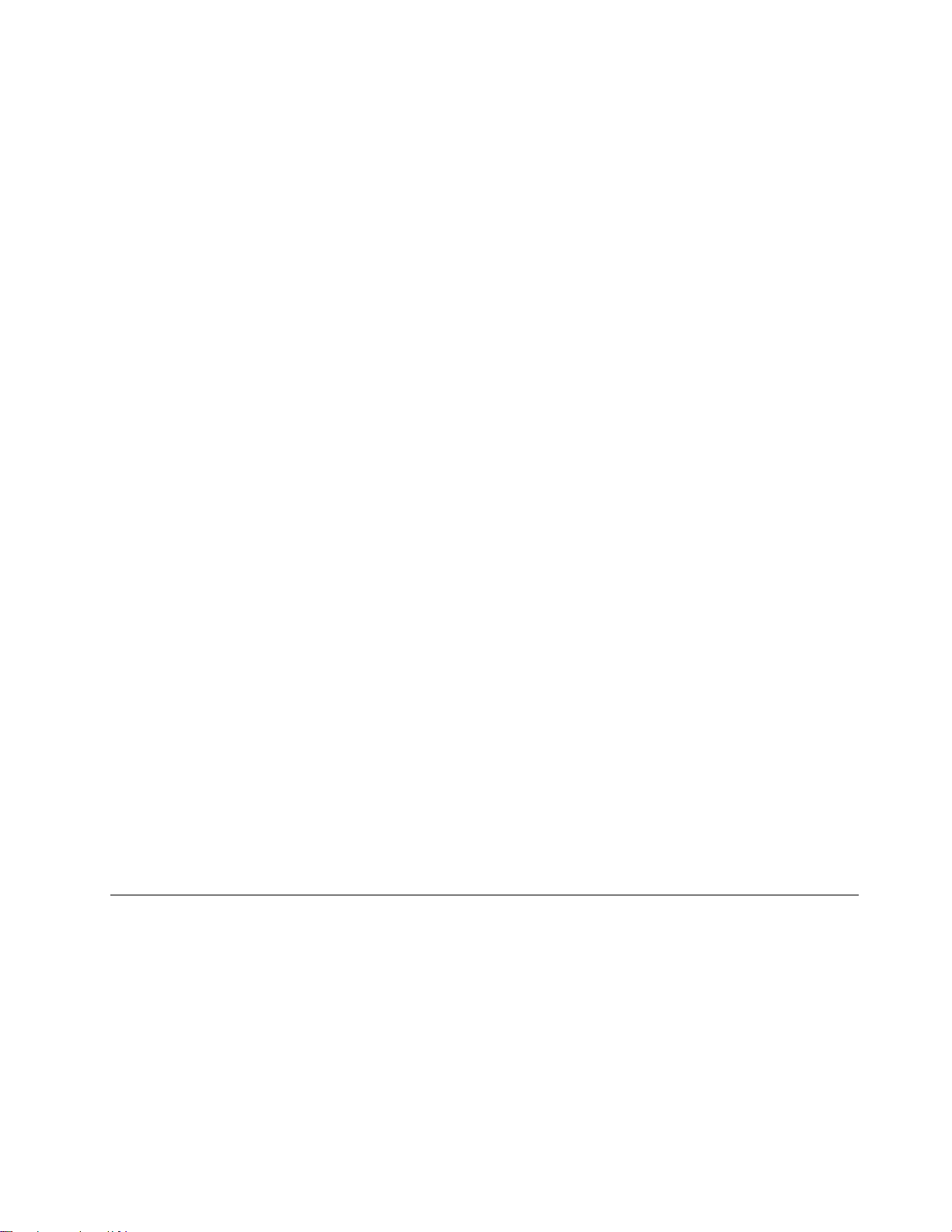
Gedrag van de aan/uit-knop instellen
Standaard wordt de computer in de slaapstand gezet als u op de aan/uit-knop drukt. U kunt echter het
gedrag van de aan/uit-knop wijzigen in het Configuratiescherm van Windows.
Stap 1. Klik met de rechtermuisknop op het batterijstatuspictogram in het systeemvak van Windows.
Stap 2. Selecteer Energiebeheer ➙ Het gedrag van de aan/uit-knoppen bepalen.
Een energiebeheerschema
Een energiebeheerschema is een verzameling van energiebesparende instellingen, die beschikbaar gemaakt
werden door een besturingssysteem. Met een energiebeheerschema kan u stilstaande time-outs instellen
voor verschillende hardwarecomponenten om een lagere energiestatus in te voeren. Het standaard
energiebeheerschema en enkele van diens stilstaande time-out instellingen staan onderaan opgelijst voor
computermodellen die vooraf met Windows 10 geïnstalleerd werden.
De opgelijste instellingen zijn actief wanneer de computer verbonden is met een elektrische contactdoos.
Wanneer uw computer een ingebouwd batterijpakket heeft, wordt een andere verzameling time-out
instellingen opgesteld om van kracht te zijn zodra de computer werkt op batterijvermogen.
• Standaard energiebeheerschema: GeBalanceerd
• Beeldscherm uitzetten: na 10 minuten
• Computer in slaapstand zetten: na 10 minuten
Opmerking: Druk, om de computer uit slaapstand te halen, de vermogenstoets in of om het even welke
toets op het toetsenbord.
Een energiebeheerschema wijzigen of op maat maken
Deze werking is van toepassing op computers met vooraf geïnstalleerde Windows 10.
Stap 1. Klik met de rechtermuisknop op het batterijstatuspictogram in het systeemvak van Windows.
Stap 2. Selecteer Energiebeheer ➙ De schema-instellingen wijzigen.
U kan een ander energiebeheerschema selecteren of u kan een plan op maat laten maken door De schema-
instellingen wijzigen te selecteren.
Prestatiemodus instellen
Uw computer kan in verschillende prestatiemodi werken. De prestaties en het stroomverbruik van de
computer variëren in verschillende prestatiemodi. Druk op Fn + Q om door verschillende prestatiemodi te
bladeren.
Instellingen in de UEFI/BIOS Setup Utility wijzigen
In dit gedeelte maakt u kennis met UEFI/BIOS en de bewerkingen die u in de bijbehorende Setup Utility kunt
uitvoeren.
Wat is de UEFI/BIOS Setup Utility
UEFI/BIOS is het eerste programma dat wordt uitgevoerd wanneer een computer wordt opgestart. UEFI/
BIOS initialiseert hardwareonderdelen en laadt het besturingssysteem en andere programma's. Uw
computer beschikt mogelijk over een Setup-programma (Setup Utility) waarmee u bepaalde UEFI/BIOSinstellingen kunt wijzigen.
Hoofdstuk 3. Uw computer verkennen 21
Page 28

De UEFI/BIOS Setup Utility openen
Stap 1. Zet de computer aan of start opnieuw op.
Stap 2. Drukt u herhaaldelijk op F2.
De opstartvolgorde wijzigen
Mogelijk moet u de opstartvolgorde wijzigen om de computer te kunnen opstarten vanaf een ander apparaat
of een netwerklocatie.
Stap 1. Open de UEFI/BIOS Setup Utility.
Stap 2. Ga naar het menu Boot.
Stap 3. Volg instructies op het scherm om de volgorde van apparaten onder Boot Priority Order te wijzigen.
Opmerking: U kunt ook de opstartvolgorde tijdelijk wijzigen zonder de Setup Utility te openen. Start de
computer op als u dat wilt doen en drukt u herhaaldelijk op F12.
Hotkey Mode wijzigen
Stap 1. Open de UEFI/BIOS Setup Utility.
Stap 2. Selecteer Configuration ➙ Hotkey Mode en druk op Enter.
Stap 3. Wijzig de instelling in Disabled of Enabled.
Stap 4. Selecteer Exit ➙ Exit Saving Changes.
Always On inschakelen of uitschakelen
Voor sommige Lenovo-computers met Always-On-aansluitingen kan de functie Always On worden
ingeschakeld of uitgeschakeld in de UEFI/BIOS Setup Utility.
Stap 1. Open de UEFI/BIOS Setup Utility.
Stap 2. Selecteer Configuration ➙ Always On USB en druk op Enter.
Stap 3. Wijzig de instelling in Disabled of Enabled.
Stap 4. Selecteer Exit ➙ Exit Saving Changes.
Flip to Boot inschakelen of uitschakelen
Wanneer Flip to Boot ingeschakeld is, kan u de computer inschakelen door het scherm open te klappen.
Stap 1. Open de UEFI/BIOS Setup Utility.
Stap 2. Selecteer Configuration.
Stap 3. Wijzig de instelling voor Flip to Boot.
Opmerking: U kan ook Flip to Boot instellen in Lenovo Vantage of Lenovo PC Manager.
Wachtwoorden in de UEFI/BIOS Setup Utility instellen
In dit gedeelte maakt u kennis met de typen wachtwoorden die u in de UEFI (Unified Extensible Firmware
Interface) of de BIOS (Basic Input/Output System) Setup Utility kunt instellen.
Wachtwoordtypen
U kunt diverse typen wachtwoorden instellen in de UEFI/BIOS Setup Utility.
22
Gebruikershandleiding
Page 29

Wachtwoordtype Vereiste Gebruik
Beheerderswachtwoord Nee
Gebruikerswachtwoord
Masterwachtwoord voor de vaste
schijf
Gebruikerswachtwoord voor de vaste
schijf
Het beheerderswachtwoord moet zijn
ingesteld.
Nee Voer dit in om het besturingssysteem
Het masterwachtwoord moet zijn
ingesteld.
Voer dit in om de Setup Utility te
starten.
Gebruik het gebruikerswachtwoord
om de Setup Utility te starten.
te starten.
Gebruik het gebruikerswachtwoord
voor de vaste schijf om het
besturingssysteem te starten.
Opmerkingen:
• Alle wachtwoorden die in de Setup Utility worden ingesteld, mogen alleen alfanumerieke tekens bevatten.
• Als u de Setup Utility start met het gebruikerswachtwoord, kunt u slechts enkele instellingen wijzigen.
Beheerderswachtwoord instellen
Stel het beheerderswachtwoord in om onbevoegde toegang tot de UEFI/BIOS Setup Utility te voorkomen.
Attentie: Als u uw beheerderswachtwoord vergeet, kan een door Lenovo geautoriseerde
servicemedewerker uw wachtwoord niet opnieuw instellen. U moet uw computer naar een door Lenovo
geautoriseerde servicemedewerker brengen om de systeemplaat te laten vervangen. U moet hiervoor het
bewijs van aankoop kunnen overleggen. Bovendien kunnen er kosten voor onderdelen en service in rekening
worden gebracht.
Stap 1. Open de UEFI/BIOS Setup Utility.
Stap 2. Selecteer Security ➙ Set Administrator Password en druk op Enter.
Stap 3. Voer een wachtwoord in dat alleen letters en cijfers bevat en druk vervolgens op Enter.
Stap 4. Voer het wachtwoord opnieuw in en druk op Enter.
Stap 5. Selecteer Exit ➙ Exit Saving Changes.
De volgende keer dat u de computer opstart, moet u het beheerderswachtwoord invoeren om de Setup
Utility te openen. Als Power on Password is ingeschakeld, moet u het beheerderswachtwoord of het
gebruikerswachtwoord invoeren om de computer op te starten.
Beheerderswachtwoord wijzigen of wissen
Alleen de beheerder kan het beheerderswachtwoord wijzigen of wissen.
Stap 1. Open de UEFI/BIOS Setup Utility met het beheerderswachtwoord.
Stap 2. Selecteer Security ➙ Set Administrator Password en druk op Enter.
Stap 3. Voer het huidige wachtwoord in.
Stap 4. Voer in het tekstvak Enter New Password het nieuwe wachtwoord in.
Stap 5. Voer in het tekstvak Confirm New Password het nieuwe wachtwoord opnieuw in.
Opmerking: Als u het wachtwoord wilt verwijderen, drukt u op Enter in beide tekstvakken zonder
iets in te voeren.
Stap 6. Selecteer Exit ➙ Exit Saving Changes.
Hoofdstuk 3. Uw computer verkennen 23
Page 30

Als u het beheerderswachtwoord verwijdert, wordt het gebruikerswachtwoord ook verwijderd.
Gebruikerswachtwoord instellen
U moet het beheerderswachtwoord instellen voordat u het gebruikerswachtwoord kunt instellen.
De beheerder van de Setup Utility moet mogelijk een gebruikerswachtwoord instellen voor gebruik door
anderen.
Stap 1. Open de UEFI/BIOS Setup Utility met het beheerderswachtwoord.
Stap 2. Selecteer Security ➙ Set User Password en druk op Enter.
Stap 3. Voer een wachtwoord in dat alleen letters en cijfers bevat en druk vervolgens op Enter.Het
gebruikerswachtwoord moet verschillen van het beheerderswachtwoord.
Stap 4. Voer het wachtwoord opnieuw in en druk op Enter.
Stap 5. Selecteer Exit ➙ Exit Saving Changes.
Systeemwachtwoord inschakelen
Als het beheerderswachtwoord is ingesteld, kunt u het systeemwachtwoord inschakelen voor een nog betere
beveiliging.
Stap 1. Open de UEFI/BIOS Setup Utility.
Stap 2. Selecteer Security ➙ Power on Password en druk op Enter.
Opmerking: Dit werkt alleen als er al een beheerderswachtwoord is ingesteld.
Stap 3. Wijzig de instelling in Enabled.
Stap 4. Selecteer Exit ➙ Exit Saving Changes.
Als een systeemwachtwoord is ingeschakeld, verschijnt er elke keer dat u de computer aanzet een prompt. U
moet het beheerders- of gebruikerswachtwoord invoeren om de computer op te starten.
Vaste-schijfwachtwoord instellen
Met het programma Setup Utility kunt u een vaste-schijfwachtwoord instellen om onbevoegde toegang tot
uw gegevens te voorkomen.
Attentie: Ga zorgvuldig te werk bij het instellen van de vaste-schijfwachtwoord. Als u het vasteschijfwachtwoord vergeet, kan een door Lenovo geautoriseerde servicemedewerker uw wachtwoord niet
opnieuw instellen of kan deze uw gegevens op de vaste schijf niet herstellen. U moet uw computer naar een
door Lenovo geautoriseerde servicemedewerker brengen om het vaste-schijfstation te laten vervangen. U
moet hiervoor het bewijs van aankoop kunnen overleggen. Bovendien kunnen er kosten voor onderdelen en
service in rekening worden gebracht.
Stap 1. Open de UEFI/BIOS Setup Utility.
Stap 2. Selecteer Security ➙ Set Hard Disk Passwords en druk op Enter.
Opmerking: Als u de Setup Utility start met het gebruikerswachtwoord, kunt u het vasteschijfwachtwoord niet instellen.
Stap 3. Volg instructies op het scherm om zowel master- als gebruikerswachtwoorden in te stellen.
Opmerking: De master- en gebruikerswachtwoorden voor de vaste schijf moeten tegelijkertijd
worden ingesteld.
24
Gebruikershandleiding
Page 31

Stap 4. Selecteer Exit ➙ Exit Saving Changes.
Als het vaste-schijfwachtwoord is ingesteld, moet u het juiste wachtwoord opgeven om het
besturingssysteem starten.
Vaste-schijfwachtwoord wijzigen of wissen
Stap 1. Open de UEFI/BIOS Setup Utility.
Stap 2. Selecteer Security.
Stap 3. Wijzig of wis het vaste-schijfwachtwoord.
Als u het masterwachtwoord wilt wijzigen of wissen, selecteert u Change Master Password en
drukt u op Enter.
Opmerking: Als u het masterwachtwoord voor de vaste schijf wist, wordt ook het
gebruikerswachtwoord voor de vaste schijf verwijderd.
Als u het gebruikerswachtwoord wilt wijzigen, selecteert u Change User Password en drukt u op
Enter.
Opmerking: Het gebruikerswachtwoord voor de vaste schijf kan niet afzonderlijk worden
verwijderd.
Stap 4. Selecteer Exit ➙ Exit Saving Changes.
Windows opnieuw instellen of herstellen
In dit gedeelte maakt u kennis met de herstelopties van Windows 10. Zorg ervoor dat u de instructies op het
scherm voor herstel leest en volgt.
Attentie: De gegevens op uw computer worden tijdens het herstelproces mogelijk verwijderd. Om
gegevensverlies te voorkomen, maakt u een reservekopie van alle gegevens die u wilt behouden.
Herstelopties voor Windows 10
Windows 10 biedt u diverse opties om de computer te herstellen of opnieuw in te stellen. In de volgende
tabel kunt u bepalen welke optie u nodig hebt als u problemen met Windows hebt.
Probleem
Uw computer werkt niet goed na het installeren van apps,
stuurprogramma's of updates.
Uw computer werkt niet goed en u weet niet wat de
oorzaak van het probleem is.
U wilt uw computer recyclen of weggeven. Stel de computer opnieuw in.
Windows kan niet goed worden gestart. Gebruik een herstelstation om de computer te herstellen
Optie
Herstel naar een systeemherstelpunt.
Stel de computer opnieuw in.
of opnieuw in te stellen.
Windows Systeemherstel
Systeemherstel is een hulpprogramma in Windows 10. Het controleert op wijzigingen in systeembestanden
van Windows en slaat de systeemstatus op als een herstelpunt. Als uw computer niet goed werkt na het
installeren van apps, stuurprogramma's of updates, kunt u uw systeem terugzetten naar een eerder
herstelpunt.
Hoofdstuk 3. Uw computer verkennen 25
Page 32

Opmerking: Als u uw systeem terugzet naar een eerder herstelpunt, heeft dat geen invloed op persoonlijke
gegevens.
Systeemherstel maakt herstelpunten:
• automatisch (wanneer het wijzigingen detecteert in systeembestanden van Windows)
• regelmatig (als de gebruiker dit heeft ingesteld)
• op een willekeurig moment (als de gebruiker dit handmatig activeert)
Opmerking: Systeemherstel kan alleen herstelpunten maken als systeembeveiliging is ingeschakeld voor
het systeemstation.
Handmatig een systeemherstelpunt maken
U kunt met Windows Systeemherstel op een willekeurig moment een herstelpunt maken.
Stap 1. Voer in het zoekvak van Windows 10 Een herstelpunt maken in en selecteer het overeenkomende
resultaat.
Stap 2. Selecteer het tabblad Systeembeveiliging en selecteer vervolgens Maken.
Opmerking: Voordat u herstelpunten kunt maken, moet systeembeveiliging zijn ingeschakeld voor
het systeemstation (meestal met stationsletter C). Selecteer een station en selecteer vervolgens
Configureren om systeembeveiliging in te schakelen of uit te schakelen.
Herstellen vanaf een systeemherstelpunt
Stap 1. Voer in het zoekvak van Windows 10 Herstel in en selecteer het overeenkomende resultaat.
Stap 2. Selecteer Systeemherstel starten ➙ Volgende.
Stap 3. Selecteer een herstelpunt en selecteer vervolgens Volgende ➙ Voltooien.
Opmerking: U kunt Zoeken naar programma's die worden beïnvloed selecteren om te
controleren welke geïnstalleerde programma's en stuurprogramma's zijn gekoppeld aan een
bepaald herstelpunt.
Windows opnieuw instellen
Als Windows niet zo goed werkt als gewoonlijk, kunt u ervoor kiezen om het opnieuw in te stellen.
Stap 1. Open het menu Start en selecteer vervolgens Instellingen ➙ Bijwerken en beveiliging ➙ Herstel.
Stap 2. Klik onder Deze pc opnieuw instellen op Aan de slag.
Stap 3. Kies Mijn bestanden behouden of Alles verwijderen.
Attentie: Maak een back-up van persoonlijke gegevens voordat u Alles verwijderen kiest.
Stap 4. Volg instructies op het scherm om het proces voor het opnieuw instellen te voltooien.
Een herstelstation maken
Gebruik een USB-station (niet meegeleverd) om een Windows-herstelstation te maken. Als Windows wordt
gestart, kunt u met een herstelstation Windows herstellen of opnieuw instellen.
Opmerkingen: De meeste USB-stations maken gebruik van een Type-A-aansluiting. Als uw computer niet
beschikt over een USB Type-A-aansluiting, hebt u twee opties:
• Koop en gebruik een USB-station met een Type-C-aansluiting of
• Koop en gebruik een USB Type-C-naar-Type A-adapter
26
Gebruikershandleiding
Page 33

Stap 1. Voer in het zoekvak van Windows 10 Een herstelstation maken in en selecteer het
overeenkomende resultaat.
Stap 2. Controleer of Maak een back-up van de systeembestanden naar het herstelstation is
geselecteerd en selecteer vervolgens Volgende.
Stap 3. Sluit een USB-station aan op uw computer, selecteer het en selecteer vervolgens Volgende ➙
Maken.
Attentie: Bestaande bestanden op het station worden verwijderd. Maak een back-up van
persoonlijke bestanden voordat u het station gebruikt om een herstelstation te maken.
Wanneer het herstelstation is gemaakt, is het mogelijk dat de optie De herstelpartitie van uw pc
verwijderen wordt weergegeven. Als u schijfruimte wilt vrijmaken op uw computer, schakelt u deze optie in
en selecteert u vervolgens Verwijderen. Selecteer anders Voltooien.
Een herstelstation gebruiken om Windows te herstellen of opnieuw in te stellen
Als Windows niet kan worden gestart, kunt u met een (vooraf gemaakt) herstelstation Windows herstellen of
opnieuw instellen.
Stap 1. Sluit het herstelstation aan op uw computer, start uw computer opnieuw op en stel in dat moet
worden opgestart vanaf het herstelstation.
Opmerking: Voor computers zonder een USB Type-A-aansluiting moet u mogelijk een adapter
(USB type-C-naar-Type-A) kopen en gebruiken om een herstelstation te gebruiken.
Stap 2. Selecteer in het venster Kies een optie de optie Problemen oplossen.
Stap 3. Kies een hersteloptie.
Selecteer Geavanceerde opties ➙ Systeemherstel om uw computer te herstellen naar een
systeemherstelpunt.
Of selecteer Herstellen vanaf een station om de computer opnieuw in te stellen.
Opmerking: Als u de optie Maak een back-up van de systeembestanden naar het
herstelstation niet hebt geselecteerd bij het maken van het herstelstation, is Herstellen vanaf een
station niet beschikbaar.
Attentie: Alle persoonlijke bestanden op uw computer worden verwijderd na het herstellen vanaf
het station.
Hoofdstuk 3. Uw computer verkennen 27
Page 34

28 Gebruikershandleiding
Page 35

Hoofdstuk 4. Help en ondersteuning
Veelgestelde vragen
Hoe open ik het
Configuratiescherm?
Hoe moet ik mijn computer
uitschakelen?
Hoe partitioneer ik mijn
opslagstation?
Wat moet ik doen als mijn
computer niet meer reageert?
Wat moet ik doen als ik vloeistof
op de computer mors?
• Open het menu Start en selecteer Windows Systeem ➙ Configuratiescherm.
• Windows Search gebruiken.
Open het menu Start en selecteer Aan/uit ➙ Afsluiten.
Raadpleeg
Houd de aan/uit-knop ingedrukt totdat de computer is uitgeschakeld. Start de
computer vervolgens opnieuw op.
1. Koppel de netvoedingsadapter voorzichtig los en schakel de computer
2. Wacht totdat alle vloeistof is verdampt voordat u de computer weer aanzet.
https://support.lenovo.com/solutions/ht503851
onmiddellijk uit. Hoe sneller de stroomtoevoer naar de computer wordt
onderbroken, des te kleiner de kans op kortsluitingen met de daaruit
resulterende schade.
Attentie: Hoewel u door onmiddellijk uitschakelen van de computer
gegevens kunt verliezen, kan het niet uitschakelen van de computer
uiteindelijk onherstelbare schade aan de computer zelf aanrichten.
WAARSCHUWING:
Probeer de vloeistof niet weg te laten lopen door de computer
ondersteboven te houden. Als uw computer is uitgerust met afvoergaten
aan de onderkant van het toetsenbord, wordt de vloeistof afgevoerd via
de gaten.
Waar kan ik de meest recente
stuurprogramma's en UEFI/BIOS
downloaden?
• Lenovo Vantage of Lenovo PC Manager
• Ondersteuningswebsite van Lenovo op
https://support.lenovo.com
Zelfhulpbronnen
Gebruik de zelfhulpbronnen voor meer informatie over de computer en het oplossen van problemen.
© Copyright Lenovo 2021 29
Page 36

Bronnen
Gebruik Lenovo Vantage of Lenovo PC Manager voor het
volgende:
• De nieuwste stuurprogramma's en firmware
downloaden en installeren.
• Hardware-instellingen configureren
• De oorzaak van hardwareproblemen van de computer
opsporen.
• De garantiestatus van de computer controleren.
Hoe krijg ik toegang?
• Open het menu Start en selecteer Lenovo Vantage of
PC Manager.
• Windows Search gebruiken.
Productdocumentatie:
• Veiligheid en garantie
• Installatiegids
• Deze gebruikershandleiding
• Regulatory Notice
Ondersteuningswebsite van Lenovo met de meest
recente ondersteuningsinformatie voor de volgende
items:
• Stuurprogramma's en software
• Diagnoseprogramma's
• Product- en servicegarantie
• Product- en onderdelendetails
• Help-informatie en veelgestelde vragen
Windows Help-informatie
1. Ga naar
2. Detecteer uw computer of selecteer handmatig het
computermodel.
3. Selecteer Documentation (Documentatie) en zoek
de gewenste documentatie.
Ga naar
• Open het menu Start en selecteer Ondersteuning of
Tips.
• Gebruik Windows Search of de persoonlijke assistent
Cortana
• Ondersteuningswebsite van Microsoft:
support.microsoft.com
https://support.lenovo.com.
https://support.lenovo.com
®
.
https://
Wat is een CRU?
Door de klant vervangbare eenheden (CRU's) zijn onderdelen die kunnen worden geüpgraded of vervangen
door de klant. Een Lenovo-computer kan de volgende soorten CRU’s bevatten:
Self-service CRU Onderdelen die gemakkelijk geïnstalleerd of
vervangen kunnen worden door de klant zelf of door
opgeleide onderhoudstechnici tegen bijkomende
betaling.
Optionele service CRU Onderdelen die geïnstalleerd of vervangen kunnen
worden door klanten met een hoger
vaardigheidsniveau. Opgeleide onderhoudstechnici
kunnen ook service verlenen om de onderdelen
onder het type garantie dat op het apparaat van de
klant staat te installeren of vervangen.
Als u van plan bent een CRU te installeren, zal Lenovo de CRU naar u sturen. Misschien moet u het defecte
onderdeel dat vervangen wordt door de CRU wel terugsturen. Wanneer terugsturen vereist is: (1) zitten er
30
Gebruikershandleiding
Page 37

retourinstructies, een vooraf betaald retouretiket en een doos inbegrepen bij het vervangings CRU; en (2)
wordt het vervangings CRU u misschien in rekening gebracht, als Lenovo het defecte CRU niet binnen dertig
(30) dagen krijgt nadat u het vervangings CRU hebt gekregen. Voor volledige details zie Lenovo Beperkte
Garantie op
https://www.lenovo.com/warranty/llw_02.
CRU’s voor uw productmodel
In onderstaande tabel staan de CRU’s en soorten CRU’s die gedefinieerd zijn voor uw productmodel.
Onderdeel Self-service CRU Optionele service CRU
Netsnoer * X
Netvoedingsadapter X
* voor bepaalde modellen
Opmerking: De instructies voor de vervanging van CRU’s worden verstrekt in een of meer van de volgende
publicaties en zijn te allen tijde op verzoek beschikbaar bij Lenovo.
het product Gebruikershandleiding
de geprinte informatie die bij het product zit
Lenovo bellen
Als u hebt geprobeerd het probleem zelf op te lossen en nog steeds hulp nodig hebt, kunt u het
Klantsupportcentrum van Lenovo bellen.
Voordat u contact opneemt met Lenovo
Noteer productgegevens en details van het probleem voordat u contact opneemt met Lenovo.
Productgegevens
• Productnaam
• Machinetype en serienummer
Symptomen en details van het probleem
• Wat voor soort probleem is het? Doorlopend of
incidenteel?
• Een foutmelding of foutcode?
• Welk besturingssysteem gebruikt u? En welke versie?
• Welke programma's waren actief op het moment dat
het probleem optrad?
• Kan de fout worden gereproduceerd? Zo ja: hoe?
Opmerking: De productnaam en het serienummer zijn meestal te vinden aan de onderkant van de
computer: u vindt ze afgedrukt op een label of geëtst op de afdekplaat.
Klantsupportcentrum van Lenovo
Tijdens de garantieperiode kunt u het Klantsupportcentrum van Lenovo bellen voor hulp.
Telefoonnummers
Ga voor een lijst van de telefoonnummers van de ondersteuning van Lenovo voor uw land of regio naar
https://pcsupport.lenovo.com/supportphonelist.
Hoofdstuk 4. Help en ondersteuning 31
Page 38

Opmerking: Telefoonnummers kunnen zonder voorafgaande kennisgeving worden gewijzigd. Als het
nummer voor uw land of regio ontbreekt, neemt u contact op met uw Lenovo-wederverkoper of met uw
Lenovo-vertegenwoordiger.
De services zijn tijdens de garantieperiode beschikbaar
• Probleembepaling: Speciaal opgeleid personeel staat tot uw beschikking om u te helpen vast te stellen of
er sprake is van een hardwareprobleem en zo ja, wat er gedaan moet worden.
• Reparatie van Lenovo-hardware: Als er is vastgesteld dat het probleem een hardwareprobleem is van een
Lenovo-product dat onder de garantie valt, staat ons personeel klaar om u te helpen met reparatie of
onderhoud.
• Wijzigingen in het ontwerp: Een enkele keer komt het voor dat er, na de verkoop, wijzigingen in een
product moeten worden aangebracht. Lenovo of uw Lenovo-dealer zal dergelijke technische wijzigingen
meestal in uw hardware aanbrengen.
Services niet gedekt
• Vervanging of gebruik van onderdelen die niet zijn gefabriceerd door Lenovo of van onderdelen zonder
garantie
• Opsporing van de oorzaak van softwareproblemen
• De configuratie van UEFI/BIOS in het kader van een installatie of upgrade
• Wijzigingen, aanpassingen of upgrades van stuurprogramma's
• Installatie en onderhoud van netwerkbesturingssystemen
• Installatie en onderhoud van softwareprogramma's
Voor de voorwaarden en bepalingen van de Lenovo Beperkte Garantie die op uw Lenovo hardwareproduct
van toepassing zijn, raadpleegt u 'Informatie over de garantie' in de publicatie Veiligheid en garantie die bij
uw Lenovo hardwareproduct is geleverd.
Aanvullende services aanschaffen
Zowel tijdens als na de garantieperiode kunt u extra services aanschaffen van Lenovo op https://
pcsupport.lenovo.com/warrantyupgrade
De beschikbaarheid van deze services en de namen ervan verschillen per land of regio.
.
32
Gebruikershandleiding
Page 39

Bijlage A. Informatie over toegankelijkheid en ergonomie
In dit hoofdstuk krijgt u informatie over toegankelijkheid en ergonomie.
Informatie voor gehandicapten
Lenovo wilt gebruikers met een gehoor- of mobiliteitsbeperking of een visuele beperking meer toegang
bieden tot informatie en technologie. In dit gedeelte vindt u informatie over de manier waarop deze
gebruikers optimaal van hun computerervaring kunnen profiteren. Voor de meest recente informatie over
toegankelijkheid gaat u naar de volgende website:
https://www.lenovo.com/accessibility
Sneltoetsen van het toetsenbord
In de volgende lijst staan sneltoetsen waarmee u uw computer gemakkelijker kunt gebruiken.
Opmerking: Afhankelijk van het toetsenbord zijn sommige van de volgende sneltoetsen mogelijk niet
beschikbaar.
• Toets met Windows-logo+U: Toegankelijkheidscentrum openen
• Acht seconden op rechter Shift-toets drukken: Filtertoetsen in- of uitschakelen
• Shift vijf keer indrukken: Plaknotitietoetsen in- of uitschakelen
• Num Lock vijf seconden indrukken: Wisseltoetsen in- of uitschakelen
• Linker Alt+Linker Shift+Num Lock: Muistoetsen in- of uitschakelen
• Linker Alt+Linker Shift+PrtScn (of PrtSc): Hoog contrast in- of uitschakelen
Ga voor meer informatie naar
volgende trefwoorden: keyboard shortcuts, key combinations, shortcut keys.
Toegankelijkheidscentrum
Met het Toegankelijkheidscentrum van het Windows-besturingssysteem kun u uw computers zo
configureren dat ze aan uw fysieke en cognitieve behoeften voldoen.
Het Toegankelijkheidscentrum openen:
1. Ga naar het Configuratiescherm en geef het Configuratiescherm op categorie weer.
2. Klik op Toegankelijkheid ➙ Toegankelijkheidscentrum.
3. Kies het gewenste hulpmiddel door de aanwijzingen op het scherm te volgen.
Het Toegankelijkheidscentrum bevat doorgaans de volgende hulpprogramma's:
• Vergrootglas
Het Vergrootglas is een handig hulpmiddel dat een deel van of uw gehele scherm vergroot zodat u de
items beter kunt zien.
• Verteller
De Verteller is een schermleesprogramma dat hardop voorleest wat er op het scherm wordt weergegeven
en gebeurtenissen, zoals foutmeldingen, beschrijft.
• Schermtoetsenbord
https://windows.microsoft.com/ en voer een zoekopdracht uit met een van de
© Copyright Lenovo 2021 33
Page 40

Als u liever gegevens op uw computer typt of invoert met een muis, joystick of ander aanwijsapparaat in
plaats van een echt toetsenbord te gebruiken, kunt u het Schermtoetsenbord gebruiken. Het
Schermtoetsenbord is een visueel toetsenbord met alle standaardtoetsen. U kunt toetsen selecteren met
de muis of een ander aanwijsapparaat, of u kunt erop tikken om toetsen te selecteren als uw computer
een multitouch-scherm ondersteunt.
• Hoog contrast
Hoog contrast is een functie waarmee het kleurcontrast van bepaalde tekst en afbeeldingen op het
scherm wordt verhoogd. Hierdoor zijn die items beter te onderscheiden en eenvoudiger te herkennen.
• Gepersonaliseerd toetsenbord
Pas de toetsenbordinstellingen aan om het gebruik van het toetsenbord te vereenvoudigen. U kunt het
toetsenbord bijvoorbeeld gebruiken om de aanwijzer te besturen en het invoeren van bepaalde
toetscombinaties met het toetsenbord te vereenvoudigen.
• Persoonlijke muis
Pas de muisinstellingen aan om het gebruik van de muis te vereenvoudigen. U kunt bijvoorbeeld de
weergave van de aanwijzer wijzigen en het beheer van vensters met uw muis vereenvoudigen.
Spraakherkenning
Met spraakherkenning kunt u uw computer besturen met behulp van uw stem.
U kunt mondelinge instructies gebruiken om het toetsenbord en de muis te besturen. Met mondelinge
instructies kunt u programma's starten, menu's openen, op voorwerpen op het scherm klikken, tekst
dicteren in documenten, en e-mails schrijven en verzenden.
Spraakherkenning gebruiken:
1. Ga naar het Configuratiescherm en geef het Configuratiescherm op categorie weer.
2. Klik op Toegankelijkheid ➙ Spraakherkenning.
3. Volg de aanwijzingen op het scherm.
Schermleestechnologie
Schermleestechnologieën zijn hoofdzakelijk bedoeld voor programma-interfaces, Help-systemen en
verschillende online documenten. Voor aanvullende informatie over schermleesprogramma's raadpleegt u de
onderstaande bronnen:
• Het gebruik van PDF-documenten met schermleesprogramma's:
https://www.adobe.com/accessibility.html?promoid=DJGVE
• De JAWS-schermlezer gebruiken:
https://www.freedomscientific.com/Products/Blindness/JAWS
• De NVDA-schermlezer gebruiken:
https://www.nvaccess.org/
Schermresolutie
U kunt de tekst en afbeeldingen op het scherm leesbaarder maken door de schermresolutie van uw
computer aan te passen.
De schermresolutie aanpassen:
1. Klik met de rechtermuisknop op een leeg gebied op het bureaublad en klik vervolgens op
Beeldscherminstellingen ➙ Beeldscherm.
2. Volg de aanwijzingen op het scherm.
34
Gebruikershandleiding
Page 41

Opmerking: Als u een te lage resolutie instelt, passen bepaalde items wellicht niet meer op het scherm.
Aanpasbare itemgrootte
U kunt de items op het scherm leesbaarder maken door de itemgrootte te wijzigen.
• Om de itemgrootte tijdelijk te wijzigen, gebruikt u het vergrootglashulpmiddel in het
Toegankelijkheidscentrum.
• De itemgrootte permanent wijzigen:
– Wijzig de grootte van alle items op het scherm.
1. Klik met de rechtermuisknop op een leeg gebied op het bureaublad en klik vervolgens op
Beeldscherminstellingen ➙ Beeldscherm.
2. Wijzig de itemgrootte volgens de aanwijzingen op het scherm. In sommige toepassingen kan het
zijn dat uw configuratie mogelijk pas actief wordt nadat u zich hebt afgemeld en vervolgens weer
opnieuw hebt aangemeld.
– Wijzig de grootte van de items op een webpagina.
Houd Ctrl ingedrukt en druk vervolgens op de plustekentoets (+) om de tekst te vergroten of de
minustekentoets (–) om de tekst te verkleinen.
– Wijzig de grootte van de items op het bureaublad of in een venster.
Opmerking: Deze functie werkt mogelijk niet in alle vensters.
Als uw muis een wiel heeft, houdt u Ctrl ingedrukt en bladert u met het wieltje om de itemgrootte te
wijzigen.
Aansluitingen met industriële standaard
Uw computer beschikt over aansluitingen met industriële standaard waarop u hulpapparaten kunt aansluiten.
Documentatie in toegankelijke indelingen
Lenovo biedt elektronische documentatie in toegankelijke indelingen, zoals van tags voorziene PDFbestanden of HTML-bestanden (Hypertext Markup Language). Elektronische documentatie van Lenovo
wordt ontwikkeld om te garanderen dat slechtziende gebruikers de documentatie middels een schermlezer
kunnen lezen. Elke afbeelding in de documentatie beschikt ook over voldoende alternatieve tekst zodat
slechtziende gebruikers de afbeelding kunnen begrijpen als ze een schermlezer gebruiken.
Ergonomisch werken
Ergonomische gewoonten zijn belangrijk, niet alleen om zo veel mogelijk uit uw pc te halen, maar vooral ook
om ongemak te voorkomen. Richt uw werkplek zodanig in dat de opstelling van de apparatuur aansluit bij uw
individuele wensen en bij het soort werk dat u doet. Denk bij het werken met de computer aan uw
gezondheid, dat verhoogt uw prestaties én uw comfort.
Werken buiten een vaste kantooromgeving kan betekenen dat u zich regelmatig moet aanpassen aan een
nieuwe omgeving. Het aanpassen van lichtbronnen, een actieve zithouding en de plaatsing van de
computerhardware kunnen u helpen uw prestaties te verbeteren en meer comfort te creëren.
In dit voorbeeld wordt een persoon afgebeeld in een conventionele bureauopstelling. Ook als u niet aan een
bureau werkt, verdient het aanbeveling om deze tips zoveel mogelijk te volgen. Ontwikkel goede gewoonten
en ze zullen je goed van pas komen.
Bijlage A. Informatie over toegankelijkheid en ergonomie 35
Page 42

Algemene houding: geregeld even gaan verzitten helpt het best tegen het ongemak dat door lang in
dezelfde houding werken wordt veroorzaakt. Vaak even pauzeren is ook heel goed om kleine ongemakken
tegen te gaan die met uw werkhouding te maken hebben.
Beeldscherm: plaats het beeldscherm op een comfortabele kijkafstand van ongeveer 510 tot 760 mm.
Vermijd reflecties van lampen of zonlicht. Maak het beeldscherm regelmatig schoon en stel de helderheid en
het contrast zo in dat u een goed beeld hebt. Druk op de toetsen voor helderheidregeling om de helderheid
van het beeldscherm aan te passen.
Stand van het hoofd: houd uw hoofd en nek in een comfortabele en neutrale (verticaal of rechtop) stand.
Stoel: gebruik een stoel met verstelbare hoogte die voldoende steun voor uw rug geeft. Stel de stoel in op de
door u gewenste stand.
De plaats van armen en handen: maak gebruik van de armsteunen, indien aanwezig, of van een deel van
het bureaublad om uw armen op te laten rusten. Houd uw onderarmen, polsen en handen in een
ontspannen, neutrale (horizontale) positie. Typ met een zachte aanslag.
Bovenbenen: houd uw bovenbenen horizontaal en zet uw voeten plat op de grond of op een voetensteun.
En onderweg?
Als u onderweg bent of in een minder 'formele' omgeving werkt, is het niet altijd mogelijk de regels voor
prettig en comfortabel werken helemaal na te leven. Probeer dan toch deze ergonomische tips zoveel
mogelijk in acht te nemen. Een juiste houding en gebruik van adequate verlichting zijn uitermate belangrijk
voor uw werktempo, maar ook voor uw comfort. Als u buiten kantoor werkt, let dan extra goed op dat u een
actieve zithouding hebt en regelmatig pauze neemt. Er zijn veel productoplossingen verkrijgbaar, waarmee u
de computer precies aan uw wensen kunt aanpassen. U kunt een aantal van deze opties vinden op
www.lenovo.com/accessories
gewenste flexibiliteit en aanpassingsmogelijkheden kunnen bieden.
. Bekijk uw opties voor dockingoplossingen en randapparaten die u de
https://
Vragen op visueel gebied?
De beeldschermen van notebookcomputers zijn speciaal ontworpen om aan de hoogste eisen te voldoen.
Deze beeldschermen bieden u een duidelijk beeld en een grote, heldere schermen die goed leesbaar en
oogvriendelijk zijn. Het langere tijd geconcentreerd naar het beeldscherm kijken kan vermoeiend zijn. Als u
vragen hebt over vermoeide ogen of ander visueel ongemak, raadpleeg dan een opticien of oogarts.
Nachtlamp aanzetten
Nachtlamp is een schakelaar in Windows die je kunt aan en uitzetten. Wanneer hij aanstaat, geeft uw scherm
warmere kleuren weer en wordt de hoeveelheid blauw licht gereduceerd. Door nachtlamp in te schakelen
wordt de kans op vermoeide of pijnlijke ogen verminderd.
36
Gebruikershandleiding
Page 43

Stap 1. Klik op het notificatiepictogram in de Windows-notificatiezone.
Stap 2. Klik op het Nachtlamp-pictogram om het aan of uit te zetten.
Opmerking: Klik op Uitplooien als u het nachtlamp-pictogram niet kunt vinden.
Voor meer tips om vermoeide en pijnlijke ogen te vermijden ga naar
compliance/visual-fatigue
.
https://www.lenovo.com/us/en/
Kleurtemperatuur aanpassen
Als de nachtlampmodus van Windows 10 ingeschakeld is, kunt u de kleurtemperatuur van het scherm
aanpassen.
Stap 1. Selecteer Start ➙ Instellingen.
Stap 2. Selecteer Systeem ➙ Display ➙ Instellingen nachtlamp.
Stap 3. Beweeg de schuifbalk om de kleurtemperatuur aan te passen.
Opmerking: Sommige Lenovo-computers zijn gecertificeerd als apparaten die weinig blauw licht afgeven.
Deze computers worden getest met de nachtlamp aan en de kleurtemperatuur ingesteld op de
standaardwaarde 48.
Bijlage A. Informatie over toegankelijkheid en ergonomie 37
Page 44

38 Gebruikershandleiding
Page 45

Bijlage B. Veiligheids- en nalevinginformatie
Deze bijlage biedt veiligheids- en nalevingbepalingen die specifiek zijn voor uw computermodel. De
Algemene kennisgevingen over veiligheid en naleving bevatten veiligheids- en nalevingbepalingen die gangbaar
zijn voor alle Lenovo personal computer-producten. Wanneer uw computer vooraf in de fabriek
geïnstalleerde draadloze modules omvat, bevat het Regulatory Notice nalevinginformatie voor alle
ondersteunde draadloze modules. Om deze publicaties te downloaden, ga naar
compliance
.
Laserveiligheid voor de ToF-sensor
Dit apparaat is geclassificeerd als een laserproduct van klasse 1 volgens EN/IEC 60825-1:2014. Dit apparaat
voldoet aan de FDA-prestatiestandaarden voor laserproducten, met uitzondering van IEC 60825-1 Ed. 3,
zoals is beschreven in Lasermededeling nr. 56 van 8 mei 2019.
https://www.lenovo.com/
WAARSCHUWING:
Dit apparaat bevat een laser die tijdens een reparatie of wanneer het product uit elkaar wordt gehaald,
kan worden beschadigd. Dit kan leiden tot gevaarlijke blootstelling aan infrarode laserstraling. In het
apparaat bevinden zich geen onderdelen die door de gebruiker kunnen worden vervangen. Probeer
het apparaat niet te repareren of uit elkaar te halen.
Conformiteitsverklaring voor leveranciers van de Federal
Communications Commission (FCC)
De volgende informatie verwijst naar de Lenovo-productmodel(len) die hieronder staan.
Modelnaam
IdeaPad 5 Pro 14ITL6 82L3
IdeaPad 5 Pro 14ACN6
This equipment has been tested and found to comply with the limits for a Class B digital device, pursuant to
Part 15 of the FCC Rules. These limits are designed to provide reasonable protection against harmful
interference in a residential installation. This equipment generates, uses, and can radiate radio frequency
energy and, if not installed and used in accordance with the instructions, may cause harmful interference to
radio communications. However, there is no guarantee that interference will not occur in a particular
installation. If this equipment does cause harmful interference to radio or television reception, which can be
determined by turning the equipment off and on, the user is encouraged to try to correct the interference by
one or more of the following measures:
• Reorient or relocate the receiving antenna.
• Increase the separation between the equipment and receiver.
Machinetype (MT)
82L7
© Copyright Lenovo 2021 39
Page 46

• Connect the equipment into an outlet on a circuit different from that to which the receiver is connected.
• Consult an authorized dealer or service representative for help.
Lenovo is not responsible for any radio or television interference caused by using cables and connectors
other than those recommended by Lenovo or by unauthorized changes or modifications to this equipment.
Unauthorized changes or modifications could void the user’s authority to operate the equipment.
This device complies with Part 15 of the FCC Rules. Operation is subject to the following two conditions: (1)
this device may not cause harmful interference, and (2) this device must accept any interference received,
including interference that may cause undesired operation.
Responsible Party:
Lenovo (United States) Incorporated
7001 Development Drive
Morrisville, NC 27560
Email: FCC@lenovo.com
Locatie voor de FCC ID en IC ID
Wanneer u uw computer in de Verenigde Staten of Canada gekocht heeft en computer draadloze modules
bevat die vooraf in de fabriek geïnstalleerd werden, is een stuk tekst met identificatiestrings voor deze
modules (FCC ID en IC ID) zichtbaar om de bodembedekking van de computer. De tekst kan ofwel met een
laser geijkt zijn op de bodembedekking of op een fysiek etiket dat er aan vastgemaakt werd. Controleer, om
de FCC-ID of IC-ID te verkrijgen voor de vooraf in de fabriek geïnstalleerde draadloze module, de
bodembedekking op strings rechtstreeks na 'FCC ID' of 'IC ID'.
Verklaringen van conformiteit voor radiofrequenties met Korea
무선설비 전파 혼신 (사용주파수 2400∼2483.5 , 5725∼5825 무선제품해당)
해당 무선설비가 전파혼신 가능성이 있으므로 인명안전과 관련된 서비스는 할 수 없음
SAR 정보
본 장치는 전파 노출에 대한 가이드라인을 충족합니다.
본 장치는 무선 송수신기 입니다. 본 장치는 국제 가이드라인으로 권장되는 전파 노출에 대한 제한을 초과하지
않도록 설계되었습니다. 장치 액세서리 및 최신 부품을 사용할 경우 SAR 값이 달라질 수 있 습니다. SAR 값은
국가 보고 및 테스트 요구 사항과 네트워크 대역에 따라 다를 수 있습니다. 본 장치 는 사람의 신체에서 10mm
이상의 거리에서 사용할 수 있습니다.
40
Gebruikershandleiding
Page 47

Bijlage C. Kennisgevingen en handelsmerken
Kennisgevingen
Mogelijk brengt Lenovo de in dit document genoemde producten, diensten of voorzieningen niet uit in alle
landen. Neem contact op met uw plaatselijke Lenovo-vertegenwoordiger voor informatie over de producten
en diensten die in uw regio beschikbaar zijn. Verwijzing in deze publicatie naar producten of diensten van
Lenovo houdt niet in dat uitsluitend Lenovo-producten of -diensten gebruikt kunnen worden. Functioneel
gelijkwaardige producten of diensten kunnen in plaats daarvan worden gebruikt, mits dergelijke producten of
diensten geen inbreuk maken op intellectuele eigendomsrechten of andere rechten van Lenovo. De gebruiker
is verantwoordelijk voor de samenwerking van Lenovo-producten of -diensten met producten of diensten
van anderen.
Mogelijk heeft Lenovo octrooien of octrooi-aanvragen met betrekking tot bepaalde in deze publicatie
genoemde producten. De levering van dit document geeft u geen recht op een licentie voor deze octrooien.
Vragen over licenties kunt u richten aan:
Lenovo (United States), Inc.
8001 Development Drive
Morrisville, NC 27560
U.S.A.
Attention: Lenovo Director of Licensing
LENOVO LEVERT DEZE PUBLICATIE OP 'AS IS'-BASIS, ZONDER ENIGE GARANTIE, UITDRUKKELIJK
NOCH STILZWIJGEND, MET INBEGRIP VAN, MAAR NIET BEPERKT TOT, DE GARANTIES OF
VOORWAARDEN VAN VOORGENOMEN GEBRUIK, VERHANDELBAARHEID OF GESCHIKTHEID VOOR
EEN BEPAALD DOEL. In sommige rechtsgebieden is het uitsluiten van stilzwijgende garanties niet
toegestaan, zodat bovenstaande uitsluiting mogelijk niet op u van toepassing is.
De informatie in deze publicatie wordt periodiek gewijzigd. Deze wijzigingen worden in nieuwe uitgaven van
de publicatie opgenomen. Om betere service te kunnen bieden, behoudt Lenovo zich het recht voor om op
elk moment en zonder voorafgaande kennisgeving producten te verbeteren en/of de producten en
softwareprogramma's te wijzigen die worden beschreven in de handleidingen die bij uw computer worden
geleverd of om wijzigingen in de inhoud van de handleiding aan te brengen.
De software-interface, functies en hardwareconfiguratie die worden beschreven in de handleidingen die bij
uw computer worden geleverd, komen mogelijk niet exact overeen met de werkelijke configuratie van de
computer die u aanschaft. Raadpleeg voor de configuratie van het product het verwante contract (indien
aanwezig) of de paklijst bij het product of neem contact op met de distributeur voor de productverkoop.
Lenovo behoudt zich het recht voor om door u verstrekte informatie te gebruiken of te distribueren op iedere
manier die zij relevant acht, zonder dat dit enige verplichting jegens u schept.
De producten die in dit document worden beschreven, zijn niet bedoeld voor gebruik bij implantaties of
andere levensondersteunende toepassingen waarbij storingen kunnen leiden tot letsel of overlijden. De
informatie in dit document heeft geen invloed op Lenovo-productspecificatie of garantie. Niets in dit
document zal worden opgevat als een uitdrukkelijke of stilzwijgende licentie of vrijwaring onder de
intellectuele-eigendomsrechten van Lenovo of derden. Alle informatie in dit document is afkomstig van
specifieke omgevingen en wordt hier uitsluitend ter illustratie afgebeeld. In andere gebruiksomgevingen kan
het resultaat anders zijn.
Lenovo behoudt zich het recht voor om door u verstrekte informatie te gebruiken of te distribueren op iedere
manier die zij relevant acht, zonder dat dit enige verplichting jegens u schept.
© Copyright Lenovo 2021 41
Page 48

Verwijzingen in deze publicatie naar andere dan Lenovo-websites zijn uitsluitend opgenomen ter volledigheid
en gelden op geen enkele wijze als aanbeveling voor die websites. Het materiaal op dergelijke websites
maakt geen deel uit van het materiaal voor dit Lenovo-product. Gebruik van dergelijke websites is geheel
voor eigen risico.
Alle snelheids- en prestatiegegevens in dit document zijn verkregen in een gecontroleerde omgeving. De
resultaten dat in andere gebruiksomgevingen wordt verkregen, kunnen hiervan derhalve afwijken. Bepaalde
metingen zijn mogelijkerwijs uitgevoerd op systemen die nog in ontwikkeling waren en er wordt geen
garantie gegeven dat deze metingen op algemeen verkrijgbare machines gelijk zouden zijn. Bovendien zijn
bepaalde meetresultaten verkregen door middel van extrapolatie. Werkelijke resultaten kunnen afwijken.
Gebruikers van dit document dienen de gegevens te controleren die specifiek op hun omgeving van
toepassing zijn.
Dit document is auteursrechtelijk beschermd door Lenovo en wordt niet gedekt door enige opensourcelicentie, met inbegrip van enige Linux-overeenkomst(en) die bij de software voor dit product is/zijn
geleverd. Lenovo kan dit document zonder aankondiging bijwerken.
Neem voor de meest recente informatie, vragen of opmerkingen contact op met Lenovo of bezoek de
website van Lenovo:
https://support.lenovo.com
Handelsmerken
Lenovo, het Lenovo-logo en IdeaPad zijn handelsmerken van Lenovo. Microsoft, Windows, Windows Hello,
OneDrive, Outlook, Skype, Office 365 en Cortana zijn handelsmerken van de Microsoft-bedrijvengroep.
DisplayPort is een handelsmerk van de Video Electronics Standards Association. De begrippen HDMI, HDMI
High-Definition Multimedia Interface en het HDMI-logo zijn handelsmerken of geregistreerde handelsmerken
van HDMI Licensing Administrator, Inc. in de Verenigde Staten en andere landen. Wi-Fi en Miracast zijn
geregistreerde handelsmerken van Wi-Fi Alliance. USB-C is een handelsmerk van USB Implementers Forum.
Alle andere handelsmerken zijn eigendom van de betreffende eigenaren.
42
Gebruikershandleiding
